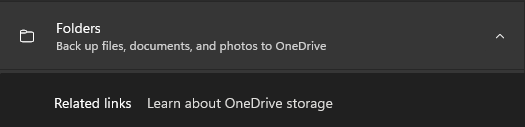Вы тут: Главная → Windows → О приложении Windows Backup и резервном копировании Windows в 2023 году
На протяжении последних двух лет, с момента первого выпуска Windows 11, Microsoft занимается перенаправлением резервного копирования с локальных дисков в облако. Кульминацией стали релиз бессмысленного приложения Windows Backup и деструктивные изменения в проводнике, приуроченные к выходу версии 23H2. Сегодня я сфокусируюсь на пользовательском опыте, а также аспектах интеграции в оболочку и систему.
[+] Сегодня в программе
Недавняя история вопроса
Трудно отслеживать конкретные даты в калейдоскопе изменений Windows 11, поэтому я ограничусь сводкой за два года. За это время разработчики Microsoft реализовали перенос пользовательских папок в OneDrive, окрестили это резервным копированием и стали весьма агрессивно продвигать его.
Кроме того, в Параметрах создали новый раздел резервного копирования, куда включили переход к управлению бэкапом папок в приложении OneDrive↑, старую добрую синхронизацию параметров, а также новый бэкап приложений для восстановления при установке ОС. У этой фичи свои нюансы, которые достойны отдельного рассказа (спойлер: там только магазинные приложения).
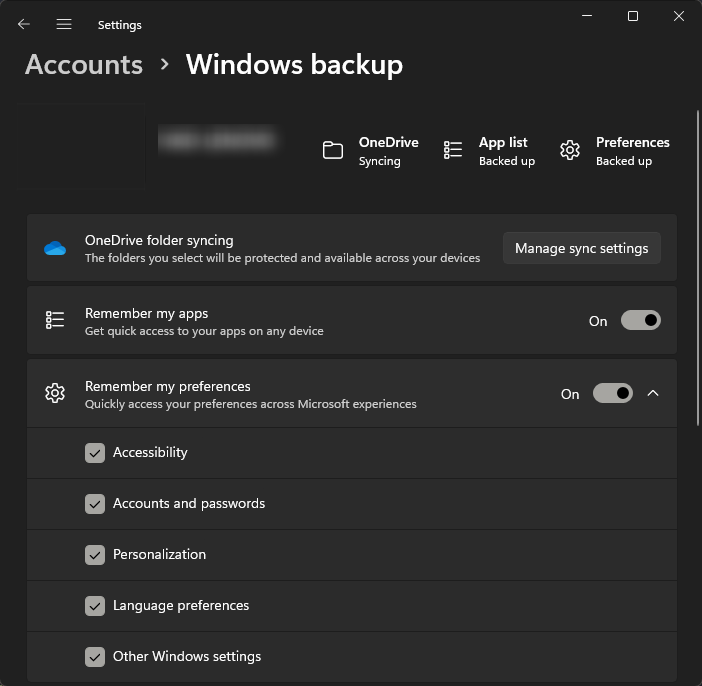
В конце лета 2023 года Microsoft начала раскатывать новое приложение Windows Backup. Иронично, что его доставили в первую очередь владельцам «стабильной десятки», в том числе в издание LTSC, переиграв и уничтожив миф 3 
В описаниях обновлений Windows 11 22H2 сведений о приложении нет, но видимо его стали предлагать на месяц позже. Если не ставить предварительные обновления, Windows Backup точно приходит в рамках октябрьского KB5031354.
Наконец, в адресную строку проводника Windows 11 23H2 внедрили интеграцию с резервным копированием папок OneDrive.
Ему посвящена львиная доля сегодняшнего рассказа.
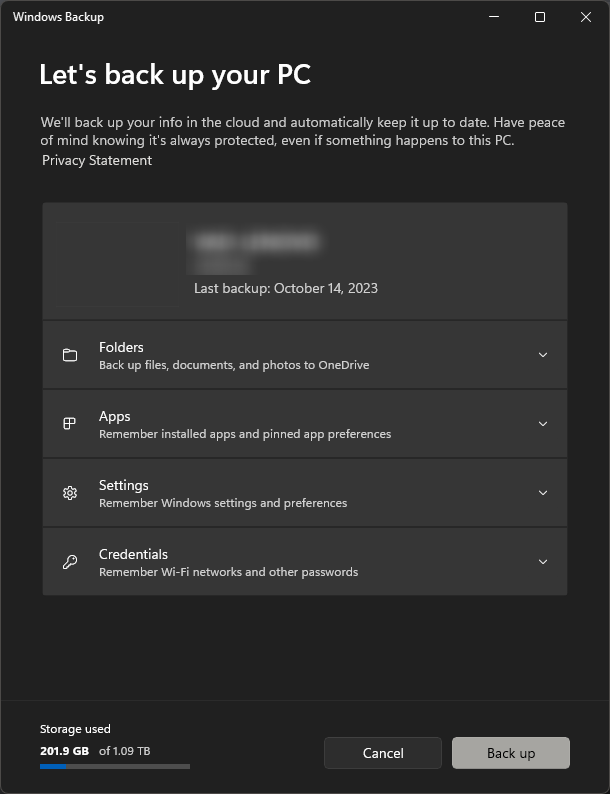
Я покрутил новое приложение для резервного копирования и так и сяк, но не понял его смысла. Очевидно, это какая-то маркетинговая прихоть Microsoft, причем технически приложение не привносит ничего нового. При этом исполнение не выдерживает никакой критики. Судите сами!
Функции
Полное описание функций и картинки см. в KB5029967. Приложение декларирует бэкап в облако четырех категорий. Все они опираются на облачное хранилище OneDrive, причем одной из них требуется установленный клиент.
- Папки — настраиваются в клиенте OneDrive.
- Приложения — новинка Windows 11, т.е. фича ОС.
- Параметры — давно известная синхронизация, которая исторически настраивается в параметрах Windows.
- Учетные данные (включая беспроводные сети и пароли) — также синхронизируется системой.
Подробный список настроек, входящих в сферу резервного копирования / синхронизации, см. в KB4026102.
Наконец, есть и не относящаяся к приложению новинка — выбор версии бэкапа при установке системы — разумеется только Windows 11. Однако нечто похожее было еще в 8.1, хотя исчезло в 10. Тогда реализовали возможность архивировать те параметры, которые исключены из синхронизации.
Пользовательский опыт: приложение
Тут все совсем плохо.
UX нового приложения – это квинтэссенция дичи, которую в последнее время творят разработчики Microsoft в экстазе проталкивания маркетинговых и премиальных фич на компьютеры клиентов.
Без учетной записи Microsoft приложение бесполезно, хотя для облачного бэкапа это объяснимо. Но даже с MSA доступна лишь одна сторона медали резервного копирования – включение, да и то…
- Поскольку бэкап папок осуществляется посредством клиента OneDrive, управлять им в приложении толком не получится. Согласно документации, можно только включить бэкап ранее не синхронизировавшихся папок. Для прочих лишь отображается статус. У меня так было при первом запуске, но с тех пор вместо списка папок пустота.
- Отключить бэкап папок нельзя. Надо идти в параметры ОС, а там кнопка ведет в… клиент OneDrive.
- Бэкап приложений, параметров и учетных данных тоже можно лишь включить, но не выключить. Для этого опять надо идти в параметры. Поскольку я там ранее все включил, приложение просто отображает текущий статус. Но тогда что делает кнопка «Back up»?
Возможно, полное и внятное управление будет доступно, когда (если) из параметров системы эти функции переедут в приложение. Но чем им плохо в параметрах? И зачем тогда было распространять такое непотребство сейчас? Впрочем, у Microsoft в последние годы вошло в норму выкатывать к выпуску новой версии ОС недоделанные пользовательские фичи, а потом допиливать их обновлениями на протяжении нескольких месяцев.
Пользовательский опыт: интеграция с оболочкой
Здесь тоже нечем гордиться.
В плане интеграции с оболочкой разработчики Microsoft сделали серьезную заявку на победу в конкурсе «Вон из профессии!».
Приложение доставили абсолютно во все издания, хотя в организациях оно бесполезно, поскольку работает только с потребительской MSA. Соответственно, оно засветилось в Пуске, причем поначалу на самом видном месте. Однако Windows Backup нельзя не только удалить (об этом ниже), но и скрыть из Пуска [политикой]. Разумеется, это вызвало возмущение у корпоративных админов. В итоге Microsoft пообещала в будущем скрывать приложение из Пуска в доменах, см. KB5032038.
Но это мелочь по сравнению с кнопкой запуска резервного копирования в адресной строке проводника в качестве элемента пути! Причем в русской локализации кнопка гигантская!
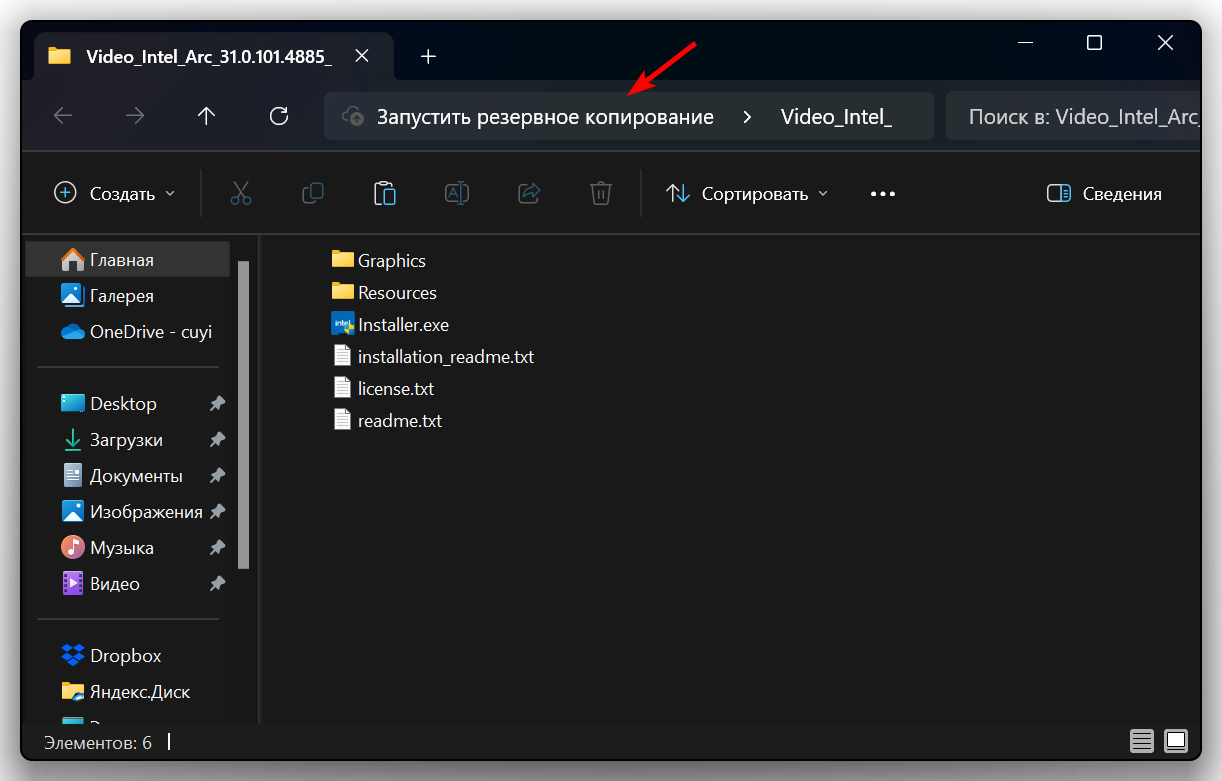
Прямой связи с приложением Windows Backup здесь нет, поскольку это изменение в проводнике 23H2. Но все это звенья одной цепи. Кнопка отображается в адресной строке ключевых пользовательских папок, если запущен клиент OneDrive, а бэкап папок не настроен. Его она и открывает: если вход не выполнен, отображается окно авторизации, иначе — выбор папок для резервного копирования.
Это даже не грубое нарушение базовых гайдлайнов, а циничное надругательство над UX. И оно прошло все согласования, включая с командой UX, если таковая еще осталась в компании. Меня трудно чем-то удивить, но вот это по-настоящему шокировало.
Цитирую машинный перевод Microsoft в KB5030509:
Новая адресная строка проводник распознает локальные и облачные папки. Здесь также отображается состояние файла. Для пользователей Microsoft OneDrive адресная строка теперь содержит состояние приложение синхронизации OneDrive и всплывающее окно квоты.
Ради этого улучшения сломали перетаскивание файлов в адресную строку, что позволяло копировать и перемещать их (фидбэк в центре отзывов). Починили перетаскивание только накопительным обновлением в июне 2024 года, причем выдали за новую фичу.
Читатель Денис подсказывает, что можно скрыть это чудо из адресной строки и Пуска групповой политикой Block all consumer Microsoft account user authentication (в домашних изданиях не проверялось). Разумеется, при этом пропадет возможность входить с учетной записью Microsoft в ОС и приложения (Магазин, Почта, OneDrive). Настройка в реестре:
reg add HKLM\Software\Policies\Microsoft\MicrosoftAccount /v DisableUserAuth /t REG_DWORD /d 1 /f
Интеграция с системой
Приложение Windows Backup внедрили в систему. Оно входит в Feature Experience Pack (FEXP), который в свою очередь реализован в не подлежащем удалению «магазинном» приложении MicrosoftWindows.Client.CBS. Сведения о нем, включая путь, выводит PowerShell.
Get-AppxPackage | where name -like '*Client.CBS*'
В FEXP состав входит целый набор приложений, что видно по списку исполняемых файлов в папке C:\Windows\SystemApps\MicrosoftWindows.Client.CBS_cw5n1h2txyewy.
Однако комплектация FEXP зависит от ОС. Так, в Windows 11 на ряд приложений завязаны функции новых меню Пуск и панели задач, отсюда и различия с Windows 10.
#Windows 11
Directory: C:\Windows\SystemApps\MicrosoftWindows.Client.CBS_cw5n1h2txyewy
Mode LastWriteTime Length Name
---- ------------- ------ ----
-a---- 10/11/2023 5:32 PM 9728 FESearchHost.exe
-a---- 10/11/2023 5:32 PM 50688 LogonWebHostProduct.exe
-a---- 10/11/2023 5:32 PM 10240 MiniSearchHost.exe
-a---- 10/11/2023 5:32 PM 10240 ScreenClippingHost.exe
-a---- 10/11/2023 5:32 PM 9728 SearchHost.exe
-a---- 10/11/2023 5:32 PM 31232 TextInputHost.exe
-a---- 10/11/2023 5:32 PM 55808 WebExperienceHostApp.exe
-a---- 10/11/2023 5:32 PM 34816 WindowsBackupClient.exe
#Windows 10
Directory: C:\Windows\SystemApps\MicrosoftWindows.Client.CBS_cw5n1h2txyewy
Mode LastWriteTime Length Name
---- ------------- ------ ----
-a---- 10/10/2023 9:26 PM 21504 AccountsServiceProduct.exe
-a---- 10/10/2023 9:26 PM 21504 BackupBannerPackaging.exe
-a---- 10/10/2023 9:26 PM 21504 IrisServiceProduct.exe
-a---- 10/10/2023 9:26 PM 25088 RulesEngineProduct.exe
-a---- 5/10/2023 9:55 AM 9728 ScreenClippingHost.exe
-a---- 10/9/2023 8:49 AM 9728 TextInputHost.exe
-a---- 10/9/2023 8:49 AM 33792 WindowsBackupClient.exe
Со стороны трудно судить, но для меня внедрение приложения в систему выглядит маркетинговым шагом нежели технически необходимым решением.
Заметьте, что все прочие исполняемые файлы в Windows 11 содержат в имени host. И запуск любого файла кроме WindowsBackupClient.exe не дает видимого результата. Все они выполняют вспомогательные функции и действительно интегрированы в интерфейс ОС. Например, это кнопка поиска на панели задач и создание скриншотов по сочетанию клавиш.
Windows Backup – белая ворона!
Удаление
Штатное удаление FEXP не предусмотрено. Его выпиливание обходными путями как минимум сносит множество других функций. В Windows 10 есть чуть менее деструктивный путь на уровне пакетов.
В систему приложение Windows Backup доставляется в пакете UserExperience-Desktop. В Windows 11 он интегрированный и удалению не подлежит. А в Windows 10 — по требованию (OnDemand), поэтому с помощью DISM его можно отобразить в списке пакетов (здесь два замененных и один актуальный).
Get-WindowsPackage -online | where PackageName -like '*userexperience-desktop*' PackageName : Microsoft-Windows-UserExperience-Desktop-Package~31bf3856ad364e35~amd64~~10.0.19041.3031 PackageState : Superseded ReleaseType : OnDemandPack InstallTime : 6/13/2023 7:14:00 PM PackageName : Microsoft-Windows-UserExperience-Desktop-Package~31bf3856ad364e35~amd64~~10.0.19041.3393 PackageState : Superseded ReleaseType : OnDemandPack InstallTime : 10/9/2023 6:20:00 PM PackageName : Microsoft-Windows-UserExperience-Desktop-Package~31bf3856ad364e35~amd64~~10.0.19041.3570 PackageState : Installed ReleaseType : OnDemandPack InstallTime : 10/12/2023 7:38:00 PM
DISM может и удалить пакет, что радостно советуют в чатах и форумах, не предупреждая о последствиях и методах возврата утраченного. Однако Windows Backup — не единственное приложение в пакете! Потери можно косвенно оценить по списку исполняемых файлов пакета, который хранится в WinSxS.
#Windows 10
Directory: C:\Windows\WinSxS\amd64_microsoft-windows-userexperience-desktop_31bf3856ad364e35_10.0.19041.3393_none_f
b6f70117e7db8d4\CBS
Mode LastWriteTime Length Name
---- ------------- ------ ----
-a---- 5/10/2023 9:55 AM 9728 ScreenClippingHost.exe
-a---- 10/9/2023 8:49 AM 9728 TextInputHost.exe
-a---- 10/9/2023 8:49 AM 33792 WindowsBackupClient.exe
Вместе с Windows Backup как минимум отвалятся:
- история буфера обмена Win + V
- панель эмодзи Win + .
- создание скриншотов по Win + Shift + S (на приложение Snipping Tool это не повлияет)
Конкретную команду для удаления я не публикую сознательно, оставляя любителям стрельбы в ногу радость от самостоятельной находки патронов.
Восстановление
Возврат удаленного пакета – тоже проблема.
- Откат к точке восстановления не возвращает пакет.
- Удаление и установка последнего накопительного обновления ничего не меняет.
- Возможно, помогло бы последовательное удаление накопительных обновлений вплоть до первого, с которым впервые пришёл пакет. В моем случае оно было июньским, но уже августовское отказалось удаляться из-за ошибки.
Думаю, проблему решает установка поверх версии 23H2, но на момент подготовки материала она еще не вышла.
Резюме
Windows Backup — это какая-то бессмысленная настройка над системой и OneDrive, а изменениями в адресной строке проводника вообще убили полезную функцию ради маркетинга. За годы я опубликовал множество материалов о резервном копировании в Windows. И сейчас должен с сожалением признать, что оно полностью деградировало.
- Создание образов 2006 года рождения доживает свои дни в пыльном чулане классической панели управления.
- История файлов времен Windows 8 тоже списана в утиль в угоду облачным фичам.
- Текущий облачный бэкап — это давно работающая синхронизация в новой обертке. Нового тут лишь восстановление из бэкапа магазинных приложений. Все прочее было в Windows и OneDrive уже много лет, в том числе в Windows 11 до появления приложения Windows Backup.
Понятно, что цель разработчиков — увеличить продажи подписок на OneDrive нежели создать удобное приложение для резервного копирования, не говоря уж о технологии. Но это никак не оправдывает тот ужас, который они выкатывают и внедряют в ОС. Другими словами, в районе плинтуса не просто резервное копирование, но и качество разработки в контексте UI/UX. И для меня это самая печальная часть данной истории.
Файл CBS.log содержит записи о том, что некоторые файлы не восстанавливаются даже после успешного запуска с помощью SFC на компьютере с Windows Server
В этой статье описывается проблема, из-за которой файл CBS.log записи при статических изменениях файла. Поскольку статический файл не защищен функцией Windows Resource Protection, функция сообщает об изменениях в файле CBS.log.
Исходная версия продукта: Windows Server 2012 R2
Исходный номер КБ: 954402
Симптомы
Программа проверки файлов системы (SFC) (Sfc.exe) служит для проверки изменений системных файлов Windows на компьютере с Windows Server 2008. При запуске совмещение SFC может появиться следующее сообщение:
Все файлы и ключи реестра, перечисленные в этой транзакции, успешно восстановлены.
Однако при просмотре файла %windir%\Logs\CBS\CBS.log, который создает программа Sfc.exe, могут появиться следующие записи:
, Сведения CSI 00000142 [SR] Восстановление 1 компонента
, Сведения CSI 00000143 [SR] Начало проверки и восстановления транзакции
, Info CSI 00000145 [SR] Cannot repair member file [l:18 <9>]»img11.jpg» of Microsoft-Windows-Shell-Wallpaper-Common, Версия = 6.0.5720.0, pA = PROCESSOR_ARCHITECTURE_INTEL (0), Culture neutral, VersionScope = 1 nonSxS, PublicKeyToken = , Type neutral, TypeName neutral, PublicKey neutral in the store, hash mismatchch
, Сведения CSI 00000147 [SR] Не удается восстановить файл члена [l:18 <9>]»img11.jpg» Microsoft-Windows-Shell-Wallpaper-Common, Версия = 6.0.5720.0, pA = PROCESSOR_ARCHITECTURE_INTEL (0), Culture neutral, VersionScope = 1 nonSxS, PublicKeyToken = , Type neutral, TypeName neutral, PublicKey neutral in the store, hash mismatchch
, Сведения CSI 00000149 [SR] Восстановление завершено
, Сведения CSI 0000014a [SR] Транзакция
, Сведения CSI 0000014e [SR] Проверка и восстановление транзакции завершены. Все файлы и ключи реестра, указанные в этой транзакции, успешно восстановлены
Причина
Статические и мутируемые файлы — это два типа файлов, определенных в системе. Статические файлы нельзя изменить. Изменяемые файлы можно изменить. Файлы реестра и файлы журналов являются примерами изменяемых файлов. Функция Windows Resource Protection (WRP) не сканирует мутируемые файлы. Функция WRP сканирует статические файлы, когда программа SFC сканирует компьютер. Функция WRP помогает защитить большинство статических файлов. Однако в этом случае функция WRP не защищает Img11.jpg статического файла. Если статический файл изменяется при сканировании файла функцией WRP, это изменение записи в файл CBS.log. Так как функция WRP не защищает статический Img11.jpg, то у функции WRP нет другого варианта, кроме как сообщить об изменении в файле CBS.log.
Дополнительные сведения
Программа Sfc.exe записывает сведения о каждой операции проверки и каждой операции восстановления в файл CBS.log. Каждая SFC.exe программы в файле CBS.log имеет тег [SR].
Служба установщика модулей Windows также записывает данные в файл CBS.log. Служба установщика модулей Windows устанавливает дополнительные функции, обновления и пакеты обновления.
Вы можете искать теги [SR], чтобы найти SFC.exe записей программы. Чтобы найти теги [SR] и перенаправить результаты поиска в текстовый файл, выполните следующие действия:
Нажмите кнопку «Начните», введите cmd в поле «Начните поиск», щелкните правой кнопкой мыши в списке «Программы» и выберите «Запуск от прав администратора».
Если вам будет предложено ввести пароль администратора или подтвердить его, введите пароль или нажмите кнопку «Продолжить».
В командной строке введите следующую команду, а затем нажмите клавишу ВВОД:
Этот Sfcdetails.txt содержит записи, которые регистрируются при каждом запуске программы SFC.exe на компьютере.
Введите выход и нажмите ввод, чтобы закрыть окно командной подсказки.
Источник
Windows занимает много места на диске.
В статье описывается один из случаев решения проблемы, в которой от сеанса к сеансу Windows занимает много места на жёстком диске, причём очистка временных папок не приносит результата и проблема постоянно возвращается.

Пытаетесь обнаружить куда исчезло свободное пространство жёсткого диска? Ситуация усложняется порой и тем, что вроде ничего не устанавливалось, а десятки и иногда даже сотни гигабайт пространства как сдуло… Но слушайте далее.
Пользователи Windows иногда, между тем, сообщают о странном поведении системы. Используя методы обнаружения “поглотителей пространства” в статье “Почему жёсткий диск переполнен?” или правильные настройки дефрагментации с оптимизацией таблицы MFT, можно рассчитывать на временные положительные результаты. Однако к концу сеанса Windows занимает много места повторно : лог-файлы Windows накапливаются раз от раза, занимая порой сотни гигабайт, генерируя отдельные файлы пачками по 100 Мб каждый. “Вредная” папка вроде бы обнаружена – это C:\Windows\Temp, однако поделать нельзя ничего: файлы с раcширением .cab заполняют временное хранилище до тех пор, пока свободное место на диске не исчезнет совсем. Это действие схоже с манёвром трояна, замаскированного под антивирус, который к концу “сеанса” сожрёт всё свободное место на HDD.
Windows занимает много места: суть вопроса
Разрабам Windows об этой проблеме давно известно. Известно, что проблема проистекает от результатов работы Компонентно-Ориентированного Обслуживания системы (Component-Based Servicing), создающего порой логи неимоверных размеров. Располагаются оные в папке C:\Windows\Logs\CBS. Текущий лог именуется как cbs.log. Но как только он достигает в своём размере некоего значения, запускаемый процесс очистки сразу переименовывает этот файл в файл типа .log и сразу пытается его сжать в размерах, присвоив в итоге получившемуся файлу расширение .cab. при помощи системной утилиты makecab.exe. Но вот тут-то пользователя порой и подстерегает “бонус”: когда файл cbs.log достигает размера 2 Гб перед тем, как процесс очистки успевает к нему обратиться за сжатием, указанная утилита.. с ним справиться не может – а он, мол, уже слишком большой: утилита makecab.exe откровенно “тупит”, когда сталкивается с файлами таких размеров. Лог переименовывается в CbsPersist-время-дата.log и, когда makecab.exe пытается его сжать, появляется ошибка. Ошибка зацикливается и в итоге: каждые 15 – 30 мин. (у всех по-разному)
Windows занимает много места: вероятное решение
Итак, если вы столкнулись с ситуацией, когда раз от раза Windows занимает много места на жёстком диске, попробуйте так:

Теперь makecab.exe не сможет неправильно обрабатывать файлы и захламление диска должно прекратиться. А если лог-файлы Windows не понадобятся, вы можете удалить и их.
Второй вариант
Скачайте, разархивируйте и запустите через Power Shell от имени администратора файл
Источник
Как исправить windir\Logs\CBS\CBS.log повреждён
При проверке целостности системных файлов с помощью утилиты SFC пользователь может получить сообщение об обнаружении ряда повреждённых файлов, восстановить которые не удалось. Данные о таких файлах система записывает в файл CBS.log, открыть который также не удаётся по различным причинам (в частности из-за повреждения данного файла). В данном материале я разберу, что предпринять в такой ситуации, и каким образом исправить дисфункцию windir\Logs\CBS\CBS.log повреждён на вашем ПК
Что такое CBS.log?
Системная утилита SFC, предназначенная для проверки целостности системных файлов ОС Виндовс, записывает данные по проверке и восстановлению файлов в файл CBS.log. Последний расположен по адресу %windir%LogsCBS, и может быть недоступным при попытке просмотреть его содержимое стандартным способом (через «Блокнот», файловый менеджер и др.).
Это может быть связано с закрытием доступа к данному файлу со стороны Виндовс, а также с повреждением данного файла по различным причинам (вирусы, осыпание диска, другие релевантные причины).
Для решения возникшей проблемы с повреждением windir\Logs\CBS\CBS.log необходимо воспользоваться алгоритмом, который я приведу ниже.

Как исправить ошибку Windir\Logs\CBS\CBS.log
В случае, если доступ к файлу закрыт на уровне системных настроек Виндовс, рекомендуется, запустит командную строку с правами администратора, в ней набрать:

после чего нажать на ввод. Файл данного лога будет сохранён на рабочем столе вашего PC, и вы сможете его просмотреть через самый обычный «Блокнот». Во время данного просмотра, в частности, вы можете увидеть, какие именно файлы утилита SFC посчитала повреждёнными, и скопировать их из стабильной системы.
Если же после запуска и работы утилиты SFC система выдала текст о невозможности восстановления ряда файлов, и записи информации об них в файле CBS, тогда выполните следующее:
Запустите командную строку от имени админа, и в ней последовательно наберите (обратите внимание на пробелы, они должны быть так, как приведено мной ниже:
Дождитесь полного окончания данных процедур (могут занять полчаса-час), а затем перезагрузите ваш PC. После этого всё должно стабильно работать.

Альтернативные решения при повреждении CBS.log
В ряде случаев причиной возникновения проблемы является действие вирусных программ и осыпание диска. В первом случае рекомендуется проверить ваш PC с помощью соответствующего антивирусного инструментария (например, Доктор Веб Кюрейт, AdwCleaner и других аналогов). Затем перезагрузить ПК, и постараться вновь получить доступ к данному лог-файлу.
В случае осыпания диска, рекомендую воспользоваться такими утилитами как «Victoria HDD», «HDD Regenerator» и других, которые проверят ваш диск на наличие битых секторов, и при возможности восстановят его.

Утилита «Виктория HDD» поможет в проверке вашего диска
Источник
Прочее Как правильно анализировать cbs.log и результаты проверки sfc /scannow
Кирилл
Начну с небольшого определения:
Что такое cbs.log?
Файл-лог журнала обслуживания windows, который содержит подробные сведения об ошибках автономного обслуживания, подробные сведения об ошибках интерактивного обслуживания, а так же как вспомогательный элемент для dism.exe
Не вдаваясь в тонкости осмысливания написанного ( определение взято отсюда ) сообщу следующее:
Многим из нас знакома программа sfc.exe, с помощь которой можно проверить состояние целостности защищенных системных файлов.
(Обсуждение в этой теме: Обзор утилиты sfc.exe )
Результат ее работы будет отражен как раз так же в этом логе.
Но, для большинства пользователей, анализ результата проверки остается трудновыполнимой задачей.
Хорошо, если система рапортует о том, что защита ресурсов wiindows не обнаружила поврежденных файлов или что все поврежденные файлы восстановлены.
А что делать, если мы видим что то вроде такого сообщения?
Но, как показала практика, этот метод подходит лишь для того, что бы понять были повреждены защищенные системные файлы или нет.
Как оказалось, иногда, в случае выявления проблем или когда необходимо увидеть какие операции производились, то полученной таким методом информации оказывается недостаточно для того, отразить полноценную куартину.
Как быть?
Для более комфортного первоначального анализа мы с коллегами создали такой скрипт:
Проверка целостности системных файлов утилитой sfc
Запустив скрипт вы сможете произвести проверку целостности системных файлов, произвести очистку и восстановление хранилища данных windows, в котором хранятся резервные копии защищенных системных файлов windows.
Из этих копий и производится восстановление поврежденных файлов.
Скрипт выводит аналогичный, но чуть более информативный лог + копирует в каталог запуска скрипта сам файл cbs.log.
А так же очищает старые записи, что немного экономит место на диске и спасает от зависаний компьютера ( при определенных условиях) при попытке открыть cbs.log. Да и читать будет удобнее и меньше.
Это связано с тем, что порой размер файла cbs.log может раздуваться и я видел монстров по 40 с лишним мегабайт. в общем, скрипт его «облегчает» до оптимального объема.
Идем дальше.
Пробуем читать cbs.log.
При обнаружении поврежденных защищенных системных файлов SR пытается их восстановить из хранилища данных.
Само хранилище данных находится по адресу:
Напомню, что лог cbs.log находится по такому пути:
Делается это просто: открываем поиск (кнопка в виде бинокля), вводим в строку поиска [SR], далее нажимаем кнопку «Найти все в текущем документе» и получаем в нижней области программы все строки найденные по нужному фильтру, а в вверхней области основной текст файла cbs.log, как видно на скриншоте:
Это позволит вам видеть проблемные места (нижняя область) и одновременно смотреть сопутсвующую информацию по ним в основном логе (верхняя область).
Ну как, все получилось?
Далее в нижней области, где отфильтрованы строки с тегом [SR] пропускаем все что выглядит примерно так:
Все, сейчас мы нашли то, что надо.
Если вбить в переводчик то, что написано раздельным текстом, то можно вполне понять что не так.
На примере данной строки давайте и разберемся.
Это был пример на живом логе реальной системы.
Так же файл, считающийся системой защиты поврежденным может не запуститься или работать некорректно.
Он может некорректно взаимодействовать и с другими компонентами операционной системы или прочим программным обеспечением.
Как еще можно восстановить поврежденные файлы?
Для Windows 7 команда будет выглядеть немного иначе, а так же потребуется наличие установленного Download Обновление для Windows 7 (KB2966583) from Official Microsoft Download Center
DISM /Online /Cleanup-Image /ScanHealth
В обоих случаях интернет должен быть подключен.
После того, как хранилище компонентов будет восстановлено, попробуйте снова выполнить проверку sfc /scannow
Как правило этой операции бывает достаточно.
Итак, теперь общее понимание у нас имеется, далее просто будем собирать типовые примеры записей лога cbs.log и методы исправления проблем.
Там мы увидим информацию о версии системы, разрядности, установленных патчах и другие вещи.
Нас в логе интересует блок
Источник
windir\Logs\CBS\CBS.log файл поврежден: как исправить?

Иногда при проверке используемых ОС Виндовс системных элементов на экране возникает сообщение о том, что применяемый инструмент обнаружил файлы, которые являются поврежденными, но исправить ситуацию не удалось. После этого пользователь может захотеть просмотреть информацию по этой проблеме с помощью специального файла, где сохраняются подобные сведения, но видит перед собой очередное окошко – windir\Logs\CBS\CBS.log файл поврежден.
Что такое CBS.log? Это специальный и очень важный компонент Windows, который операционка заносит все изменения, связанные с работой системных файлов. То есть, при его повреждении существует вероятность того, что стабильная работа используемой ОС будет нарушена. Поэтому необходимо знать, как исправить возникшую ситуацию.
Основные причины возникновения такого сбоя
Существует несколько основных первопричин, которые при попытке перейти по ссылке «подробные сведения см в файле CBS.log» приводят к сообщению о ошибке:
Это – основные причины. Некоторые из них нивелировать достаточно просто. С другими придется повозиться. Но если следовать предлагаемой нами инструкцией, то проблему можно решить.
Инструкция по устранению ошибки
Вполне логично, что всегда следует начинать с наиболее простых решений. Поэтому изначально стоит попробовать такие действия:

Если методика не привела к нужному результату и при обращении к этому файлу все равно ОС отказывает в доступе, то следует перейти к следующему этапу.
Прежде всего можно попытаться получить доступ к этому файлу, который находится здесь: windir\Logs\CBS\CBS.log. Как это сделать:
Теперь можно будет открыть его системным блокнотом и просмотреть требуемую информацию. Например, узнать, какие именно элементы ОС являются поврежденными. Их, кстати, можно скопировать и вставить в нужные места, если есть доступ к ПК, где эти файлы являются исправными.
После этого нужно опять запустить процедуру проверки целостности системных файлов. Если ситуация повторяется, то необходимо выполнить очередную процедуру:

Запустится автоматический процесс проверки и исправления. Он может длиться достаточно долго. Поэтому нужно дождаться его завершения, обязательно перезапустить комп и оценить полученный результат.
Если же ситуация продолжает оставаться прежней, то следует обратить внимание на состояние используемого накопителя. Чтобы проверить винчестер на наличие битых секторов и попытаться как-то избавиться от них, рекомендуется воспользоваться одной из следующих программ: «Victoria HDD» или «HDD Regenerator». Важно понимать, если данное ПО найдет слишком много неисправляемых повреждений, то стоит оперативно начать собирать деньги на покупку нового жесткого диска.

Иногда может оказаться так, что все методики опробованы, винчестер находится в исправном состоянии, а ситуация остается без каких-то положительных изменений. В этом случае решение только одно – полная переустановка операционной системы.
Отзывы
Отзывы других юзеров позволят узнать, как именно они справились с подобной ситуацией:
Судя по оставленным комментариям, инструкция работает. Важно только правильно вводить все команды и понимать, что это решение позволяет только получить доступ к ЛОГ-файлу, а вот исправление описанных внутри поврежденных элементов делается уже индивидуально, в зависимости от ситуации.
Источник
Встроенная утилита sfc.exe является одним из наиболее часто используемых консольных инструментов Windows. Служит она для проверки целостности системы и восстановления поврежденных, модифицированных или удаленных системных файлов – с командой sfc /scannow, полагаем, знакомы многие. Увы, помогает она не во всех случаях, всегда есть вероятность, что SFC обнаружит, но так и не сможет восстановить поврежденные файлы.
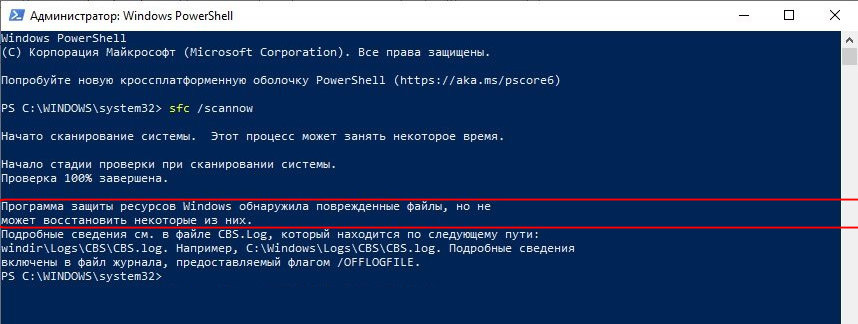
При этом утилита не указывает, какие именно файлы ей не удалось восстановить, а отсылает пользователя к некоему файлу CBS.log. Проанализировав последний, можно идентифицировать повреждения и внести исправления путем выборочной установки пакетов обновлений или вручную – заменив «битые» файлы оригинальными. Однако, учитывая структуру лога, для начинающих пользователей такой анализ может оказаться непростой задачей.
Что такое файл CBS.log
Файл CBS.log представляет собой отдельный журнал в папке %windir%\Logs\CBS, содержащий сведения об установленных и/или удаленных обновлениях Windows, кроме того, он содержит сведения об ошибках интерактивного и автономного обслуживания средствами sfc и dism.
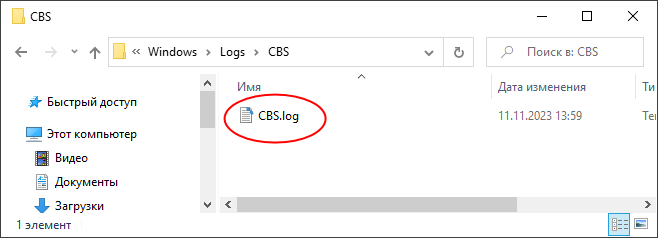
Количество записей в нем может исчисляться тысячами, что составляет одну из трудностей его анализа, еще больше проблем у неискушенного пользователя может возникнуть с анализом записей об ошибках.
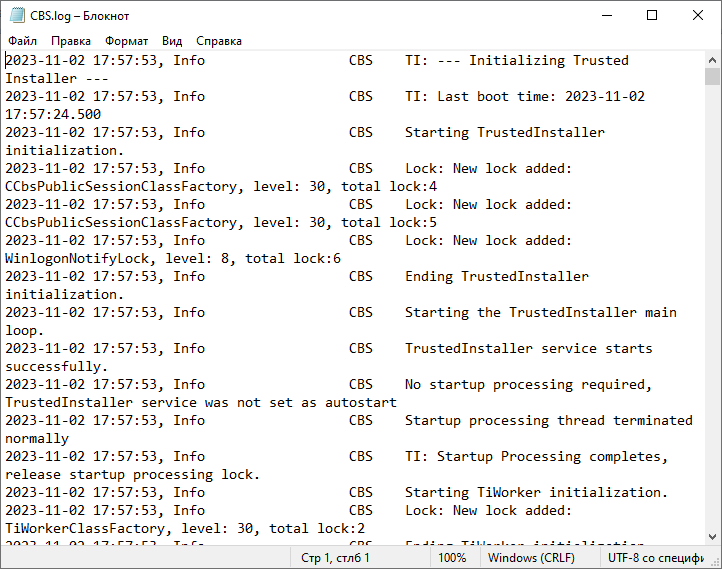
Парсинг CBS.log
Результаты работы sfc.exe в файле лога обозначены тегом [SR], что существенно упрощает поиск нужных сведений. Впрочем, искать относящиеся к работе SFC записей в самом логе нет нужды, поскольку вы можете его распарсить, вытащив сведения в отдельный текстовый файл.
Для этого откройте от имени администратора классическую командную строку и выполните следующую команду:
findstr /c:»[SR]» %windir%\Logs\CBS\CBS.log >»%userprofile%\Desktop\sfc.txt»
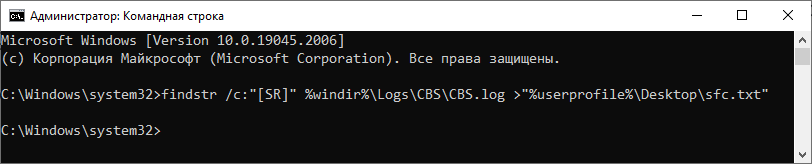
В результате на рабочем столе появится файл sfc.txt, содержащий записи работы только утилиты SFC.
Анализ записей
Содержащиеся в нем записи представлены в виде табличного списка, каждая строка содержит дату и время проверки, тип отчета, сокращенное название инфраструктуры обслуживания компонентов (CSI), код, тег [SR] и результат выполненной операции.
В случае обнаружения повреждений целостности и удачного восстановления блок записей будет выглядеть так:
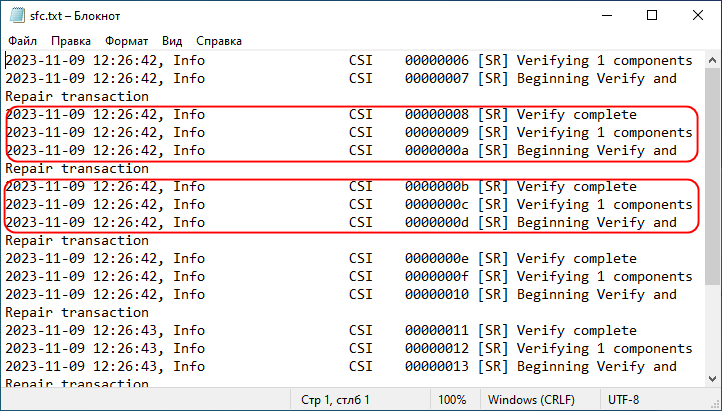
Если SFC потерпит фиаско, записи будут иметь совсем другой вид.
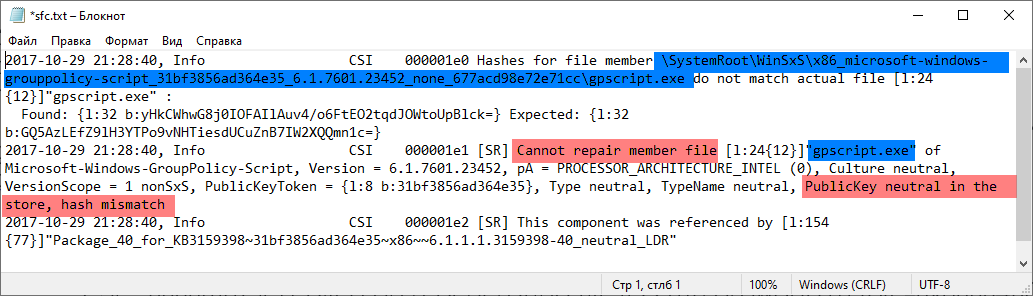
В данном случае они будут содержать элементы строк «Cannot repair member file» (невозможно восстановить файл), «PublicKey neutral in the store, hash mismatch» (контрольные суммы не совпадают), «Could not reproject corrupted file» (не удалось восстановить поврежденный файл). В этом же блоке строк будет указано имя файла, его версия и путь.
Восстановление файлов
Зная имя, версию и путь поврежденного файла, вы можете восстановить его как минимум тремя способами:
- Пробив информацию о файле в Интернете и определив, в каком патче или накопительном обновлении он содержится. Зная номер обновления, скачиваем его с каталога Центра обновлений catalog.update.microsoft.com/Home.aspx и устанавливаем.
- Заменив поврежденные файлы оригинальными, взятыми из рабочей Windows той же версии, сборки и разрядности.
- Выполнить сканирование средствами sfc, подключив смонтированный образ WIM или ESD системы той же версии и разрядности.
Наиболее правильным и оптимальным является первый вариант, поскольку не факт, что замененный вручную файл будет принят системой как родной. Гарантировать его корректную работу можно только в том случае, если он взят из системы не просто той же версии, а из системы с тем же набором патчей и обновлений.
Have you heard about CBS.log? In this post, you will get a detailed introduction of CBS.log Windows 10. Besides, MiniTool software provides several feasible methods to help you fix CBS.log corrupt issue.
You may be not familiar to CBS.log file, but you might experience certain problems related to it. In the following contents, I will give you detailed information about CBS.log file and provide some effective solutions to CBS.log corrupt issue.
Without further ado, let’s have a close look at CBS.log at first.
What Is CBS.log
CBS refers to Component-Based Servicing. Some components might be installed or uninstalled during Windows update, and CBS.log is a file that includes logs about these involved components. This file logs detailed information from your most recent Windows installed updates, and thus it can be used for troubleshooting issues related to your updates.
What’s more, the built-in tool System File Checker also writes to this log file. In other words, when you use SFC.exe, the details of involved verification operation and repair operation will be written to the CBS.log file.
Where is the CBS.log file stored on your device?
Actually, you can find it in the path of %windir%LogsCBSCBS.log. The %windir% means the directory where your Windows is installed, typically C:Windows. So, the common location of CBS.log file is C:WindowsLogsCBSCBS.log.
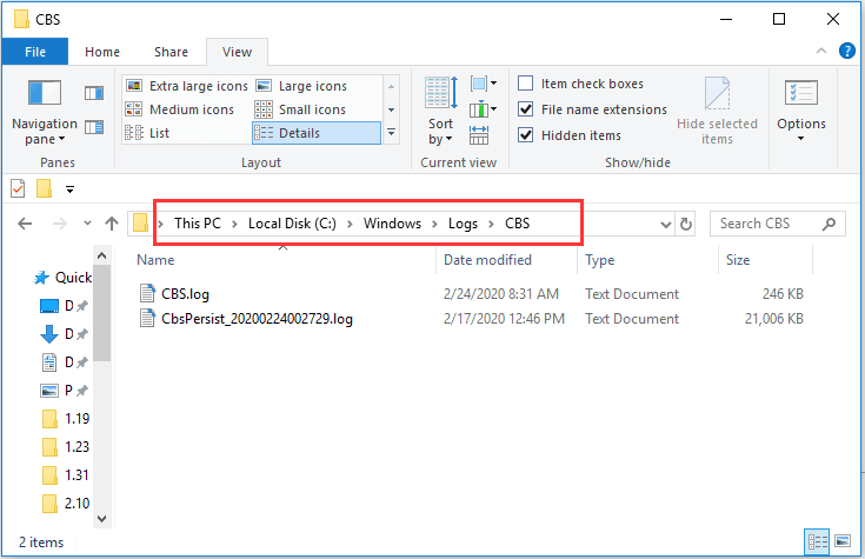
Why and How to Read CBS.log
SFC.exe is a nice utility to resolve various issues caused by corrupted or missing system files. However, sometimes the problematic system files cannot be repaired by SFC scan. When the scanning process completes, you might receive the following message: Windows Resource Protection found corrupt files but was unable to fix some of them. Details are included in the CBS.Log windirLogsCBSCBS.log.
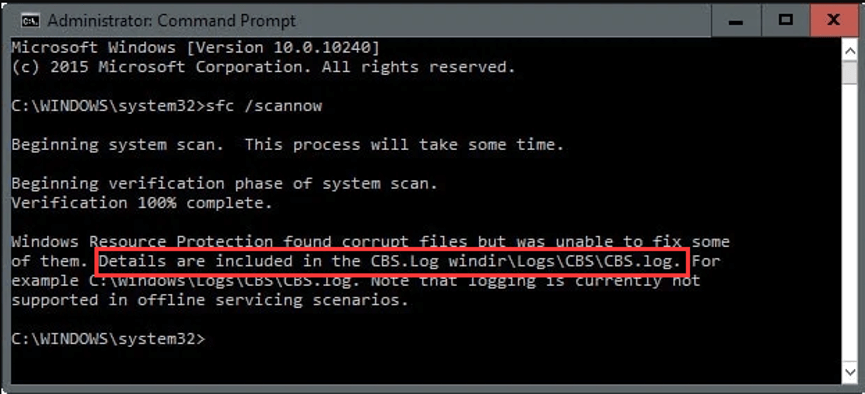
This message refers users to CBS.log file but doesn’t give access to view it, which makes users frustrated. How to read CBS.log? Commonly, we can go to the directory where CBS.log file is stored and double-click it to open it. However, things might be a little complicated if you want to read SFC logs only.
Don’t worry. To analyze the log file generated by SFC.exe program, you can follow the steps below.
Step 1: Press Windows + R to open Run window.
Step 2: Input cmd and press Ctrl + Shift + Enter to run Command Prompt as administrator.
Step 3: Type the following command line and press Enter to execute it: findstr /c:»[SR]» %windir%LogsCBSCBS.log >»%userprofile%Desktopsfclogs.txt
In CBS.log file, every SFC.exe program entry has a tag of [SR]. By performing this command, a new file named sfclogs will be created on your Desktop and all the SFC logs will be filtered out and stored altogether in this file.
Open this file with Notepad, and you can view and analyze the details of the scanned system files and information about the files that couldn’t be repaired during SFC scan.
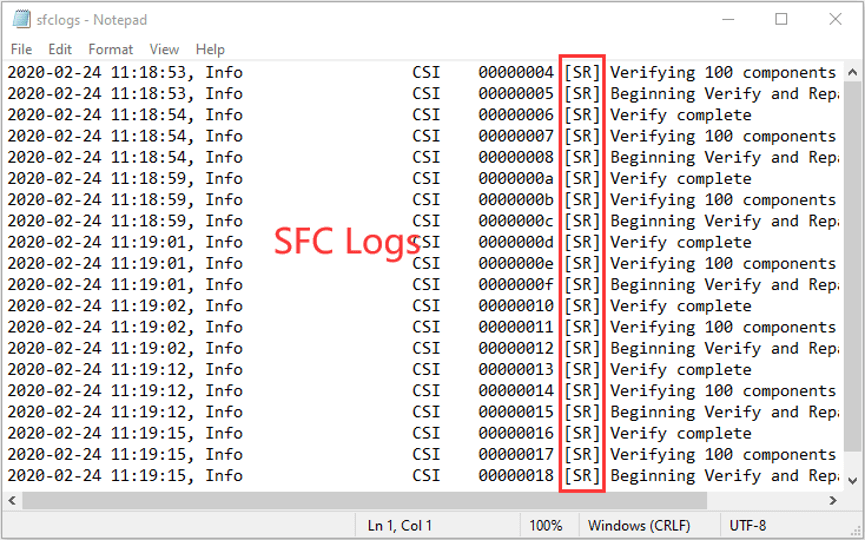
Is It Safe to Delete CBS.log File?
It is harmless to leave the CBS.log file on your drive and you can let it alone. But sometimes, you may find that your drive is heavily fragmented after Windows update and the CBS.log is eating up your disk space. Under this situation, you might need to delete the CBS.log file.
You can feel free to delete it as this operation does no harm to your computer.
When you are trying to delete CBS.log file, you might receive an error saying that this file is in use. The Windows Update service might be responsible for this issue, because it is always ready to write update information to CBS.log file. So, you have to disable it before deleting the file.
Here is a tutorial on how to disable the service and then delete CBS.log file.
Step 1: After invoking Run dialog, input services.msc and press Enter to open Services app.
Step 2: Locate Windows Update service. Right-click the service and choose Stop to disable it temporarily. Then, exit the window.
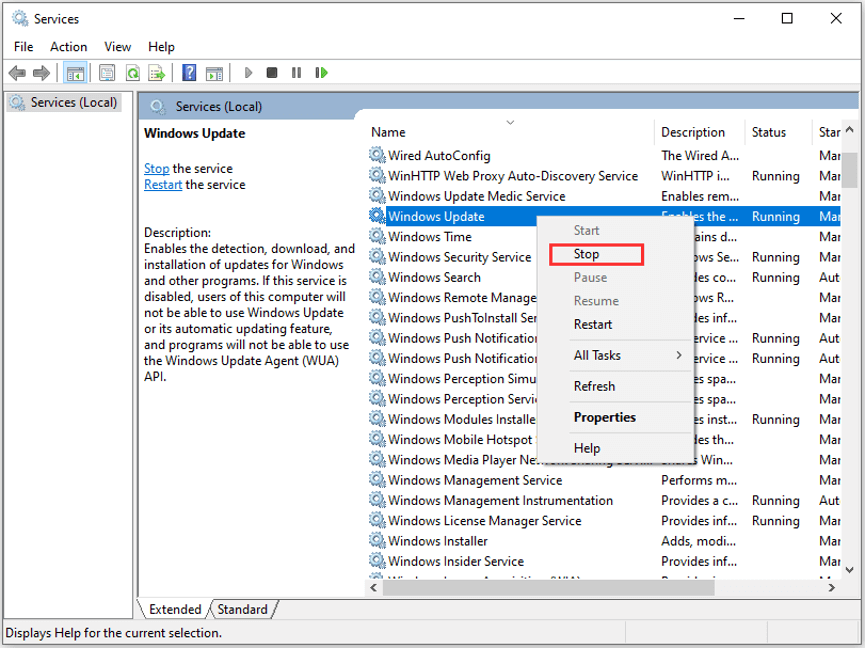
Step 3: Open your File Explorer and go to your system drive. Then, navigate to Windows > Logs > CBS folder. You may need to check Hidden items option under View tab in tool bar to show Logs folder.
Note: You can copy and paste the path %windir%LogsCBS to the address bar to locate the folder quickly. Alternatively, you can use the search feature of File Explorer. If it doesn’t work, check this post.
Step 4: Open CBS folder, and delete the CBS.log file or all files in it.
Step 5: After you have deleted the log file safely, open the Service app again to enable Windows Update service.
After that, the file will be recreated with everything it needs but won’t largely take up your disk space.
How to Fix CBS.log Corrupt Issue in Windows 10
If Windows Resource Protection found corrupt files but was unable to fix after you run SFC scan, perhaps CBS.log corrupt issue occurs on your computer.
If possible, you can ignore this error and fix the found corrupt system files manually instead. Just open CBS.log file and find out the corrupted files that SFC cannot fix by searching the word corrupt. And then type the query in your browser to look for solutions.
But this may be too complicated for most users. Alternately, you should fix this issue as soon as possible. Here I put together 4 solutions to this issue and you can try them one by one until you resolve the problem. Let’s see the details.
4 Methods to Fix CBS.log Corrupt Issue in Windows 10
- Scan your computer for malware
- Run DISM command
- Reset your computer to factory settings
- Check for hard drive issue
Fix 1: Scan Your Computer for Malware
If you receive the error, it is very likely that your computer has been infected by malware. In this case, you need to scan your computer deeply for malware. You can use your preferred third-party antivirus or Windows built-in utility Windows Defender.
You can follow the steps below to perform a deep offline scan with Windows Defender for your computer.
Step 1: Press Windows + I to open Windows Settings.
Step 2: Go to Update & Security > Windows Security, and then choose Virus & threat protection from the right pane.
Step 3: In the pop-up window, click Scan options.
Step 4: Choose Windows Defender Offline scan option and click Scan now button. This will restart your device, so please save everything you’re doing in advance.
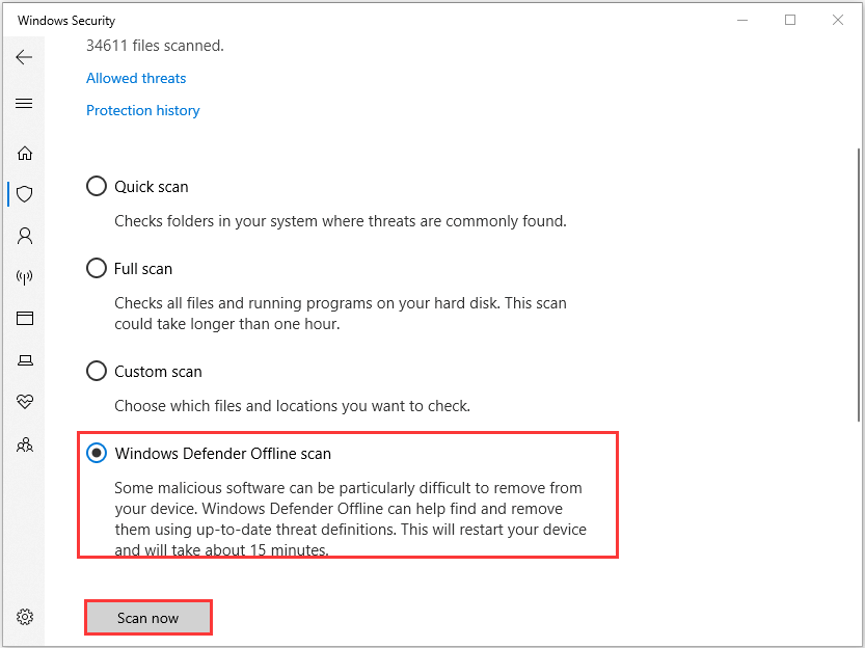
Step 5: When you get a confirmation window, make sure you have saved everything and then click OK button to continue.
This operation will take about 15 minutes and please wait patiently until the process is completed. Once it’s done, open Command Prompt as administrator and try running SFC scan to check if the error is resolved. If it still exits, just move to the next solution.
Fix 2: Run DISM Command
If you are sure that your computer is free from malware but you are still stuck with the same error, you can try running DISM command. You can repair your Windows 10 image with DISM (Deployment Image Servicing and Management) tool and fix system corruption easily.
This command can be executed alongside the SFC scan.
After you have completed SFC scan in Command Prompt, type the following command lines and press Enter after each:
- dism /online /cleanup-image /checkhealth
- dism /online /cleanup-image /restorehealth
Once the scanning process is finished, restart your computer and check if the issue disappears.
Fix 3: Reset Your Computer to Factory Settings
Another way to fix CBS.log Windows 10 corrupt issue is to factory reset your computer. This operation will reinstall your Windows but you can choose whether remove your personal files or not. So, you can feel free to try this method.
Step 1: Open Settings and choose Update & Security category.
Step 2: Switch to Recovery tab and click Get started under Reset this PC section.
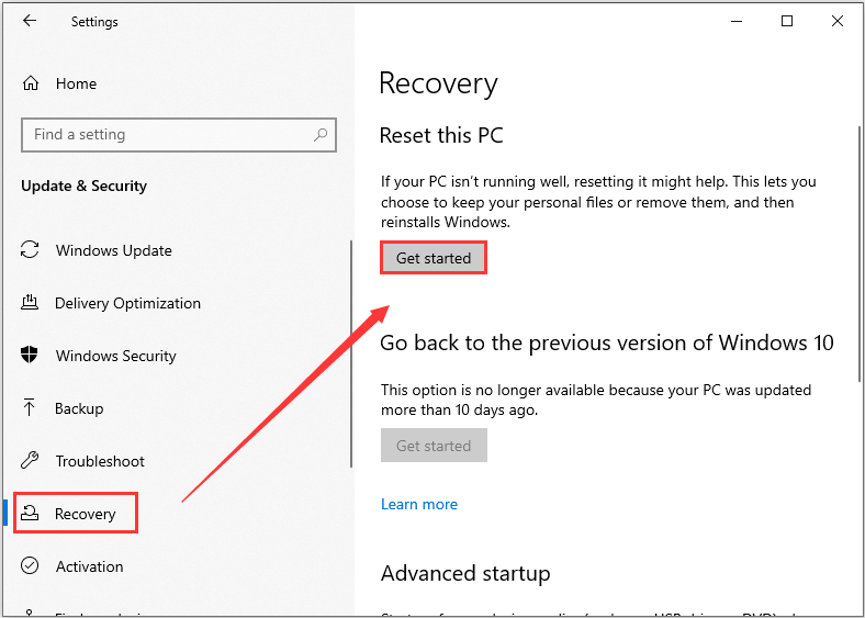
Step 3: In the new window, you are required to choose an option to reset your computer. You can choose Keep my files to remove installed apps and customized settings but keep personal files, or choose Remove everything to remove them all.
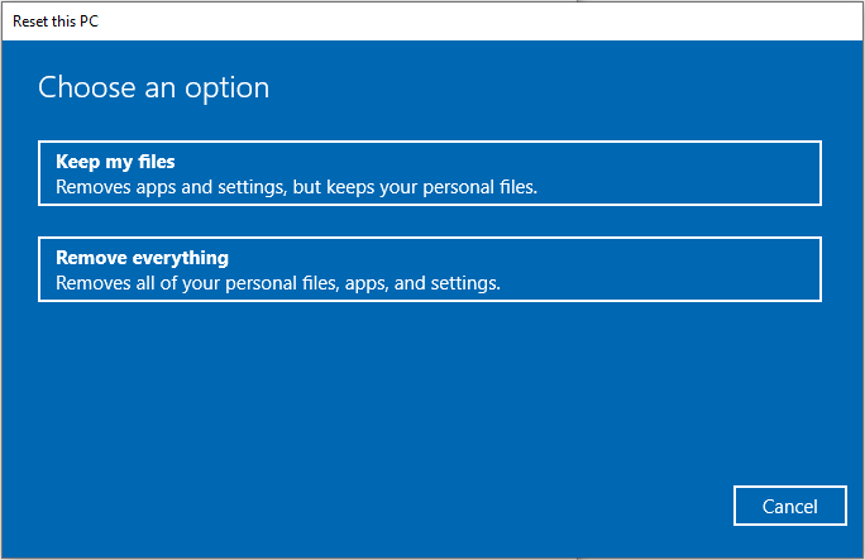
Step 4: When you come to the Ready to reset this PC page, confirm your resetting settings and click Reset button. You can click the given link to check the apps to be removed.
Note: If you chose Remove everything, you will get Additional settings page where you can make some changes for the settings of your selected resetting option.
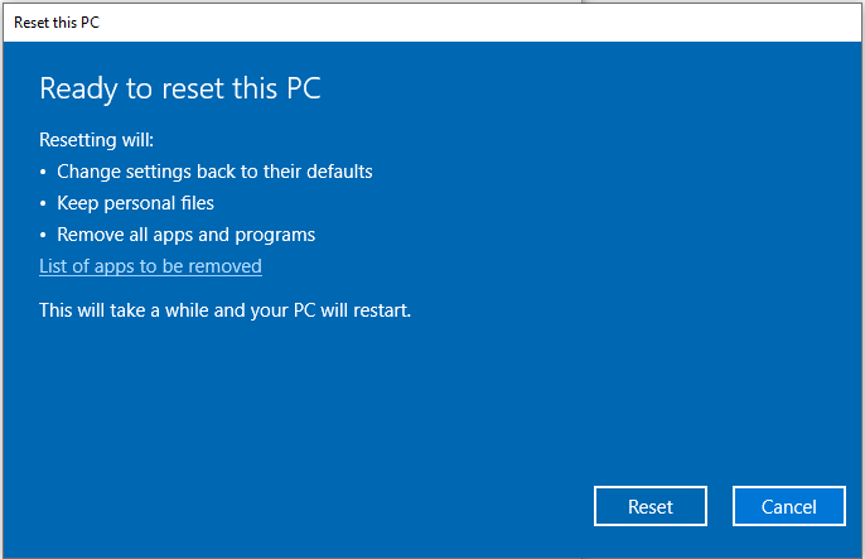
The process will take some time and you need to wait for it to complete. After your computer restarts, check if the issue is fixed. If yes, you can reinstall these removed apps now; if not, try the next workaround.
Fix 4: Check for Hard Drive Issue
Sometimes, your hard drive might be experiencing certain issues, typically like bad sectors . This will also prevent SFC scan from repairing certain system files and thus you might receive CBS.log error. If it is applicable to your case, you need to take some measures to check for hard drive errors.
You can perform this operation in File Explorer. In this tool, right-click the drive which needs to be checked in Devices and drives section, and choose Properties. Go to Tools tab and click Check button to check the drive for file system errors.
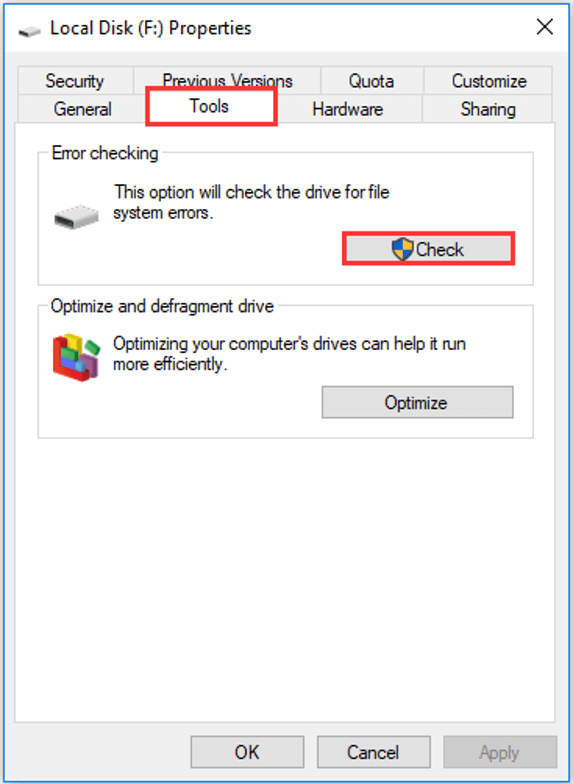
Also, you can go to Command Prompt to check your hard drive with CHKDSK command. Just run this tool as administrator and execute the command chkdsk * : /f /r (* refers to the drive letter of the target drive).
Alternatively, you can choose to use a reliable third-party program – MiniTool Partition Wizard is recommended for you. The instruction on how to check hard drive with this utility is also displayed below. You can download and install MiniTool Partition Wizard on your computer to have a try.
Free Download
Step 1: Launch the program to get its main interface.
Step 2: Select the drive on which you want to perform the operation, and choose Check File System feature from the left tool bar.
Note: This feature only works on drives with drive letter. So, you should make sure you have assigned a drive letter for this drive.
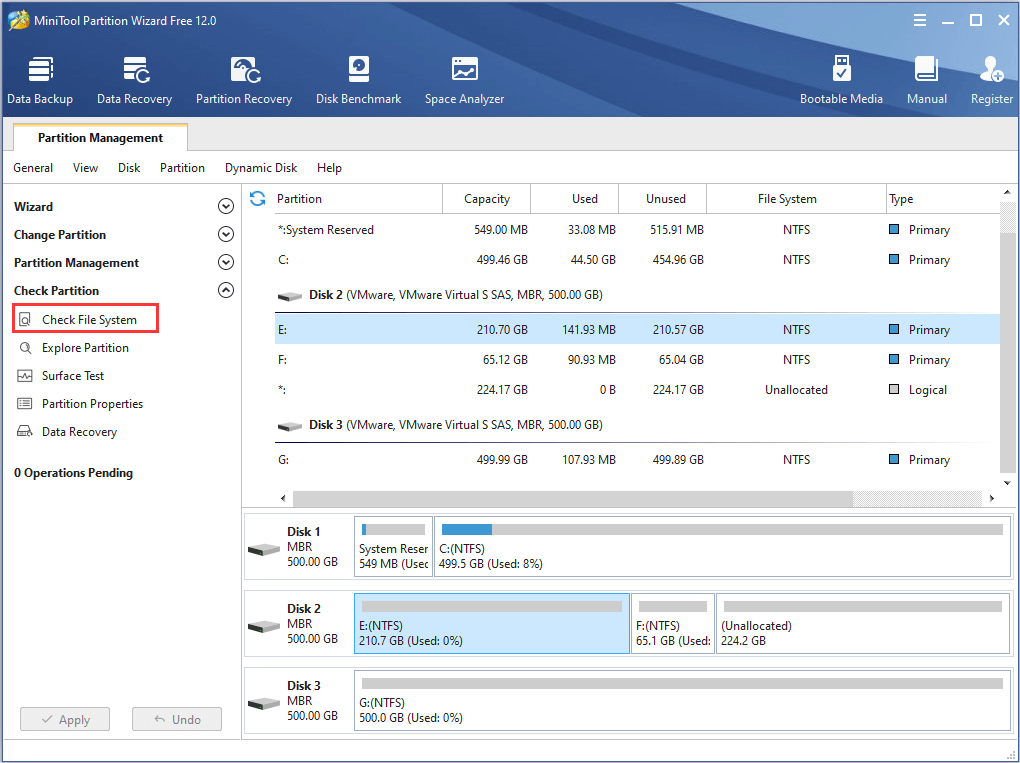
Step 3: When you get a new window, choose Check & fix detected errors option and click Start button.
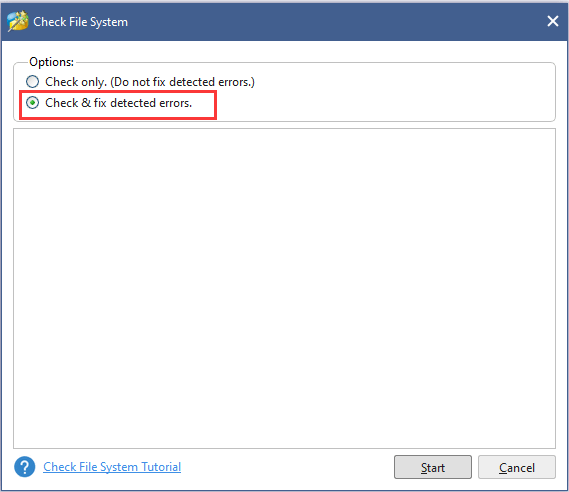
Then, this tool will start scanning your drive and repair the detected errors. If the system drive is selected, you will be required to restart your computer, and this drive will be checked the next time the system restarts.
I have gotten the detailed information about CBS.log in this post, and benefited a lot from the given solutions to CBS.log issue. Share with you all and hope this post is helpful for you.Click to Tweet
Bottom Line
In conclusion, this article has introduced what CBS.log is and how to read and delete CBS.log file. Besides, 4 methods to fix CBS.log Windows 10 issue are also displayed.
Have you fixed the issue with the solutions provided in this post? Do you have any other workarounds to fix this issue? Please share with us on the following comment zone. You can also contact us via [email protected].
Cbs.Log Windows 10 FAQ
How do I view the CBS.log in Windows 10?
To view CBS.log, you can go to the path %windir%LogsCBSCBS.log and double-click CBS.log file to open it.
To view the logs generated by SFC in CBS.log file, you can run cmd as administrator, execute the command findstr /c:»[SR]» %windir%LogsCBSCBS.log >»%userprofile%Desktopsfclogs.txt. Then, double-click the newly-created file on the Desktop to open it.
How do I clear my CBS.log?
To clear your CBS.log file, just follow the steps below:
- Disable Windows Update service
- Go to File Explorer to delete CBS.log.
- Re-enable Windows Update
- File is recreated with everything it needs.
Besides, you can also open the file and remove some of the entries at the beginning of the file but leave the end bit to clear the CBS.log file.
Have you heard about CBS.log? In this post, you will get a detailed introduction of CBS.log Windows 10. Besides, MiniTool software provides several feasible methods to help you fix CBS.log corrupt issue.
You may be not familiar to CBS.log file, but you might experience certain problems related to it. In the following contents, I will give you detailed information about CBS.log file and provide some effective solutions to CBS.log corrupt issue.
Without further ado, let’s have a close look at CBS.log at first.
What Is CBS.log
CBS refers to Component-Based Servicing. Some components might be installed or uninstalled during Windows update, and CBS.log is a file that includes logs about these involved components. This file logs detailed information from your most recent Windows installed updates, and thus it can be used for troubleshooting issues related to your updates.
What’s more, the built-in tool System File Checker also writes to this log file. In other words, when you use SFC.exe, the details of involved verification operation and repair operation will be written to the CBS.log file.
Where is the CBS.log file stored on your device?
Actually, you can find it in the path of %windir%LogsCBSCBS.log. The %windir% means the directory where your Windows is installed, typically C:Windows. So, the common location of CBS.log file is C:WindowsLogsCBSCBS.log.
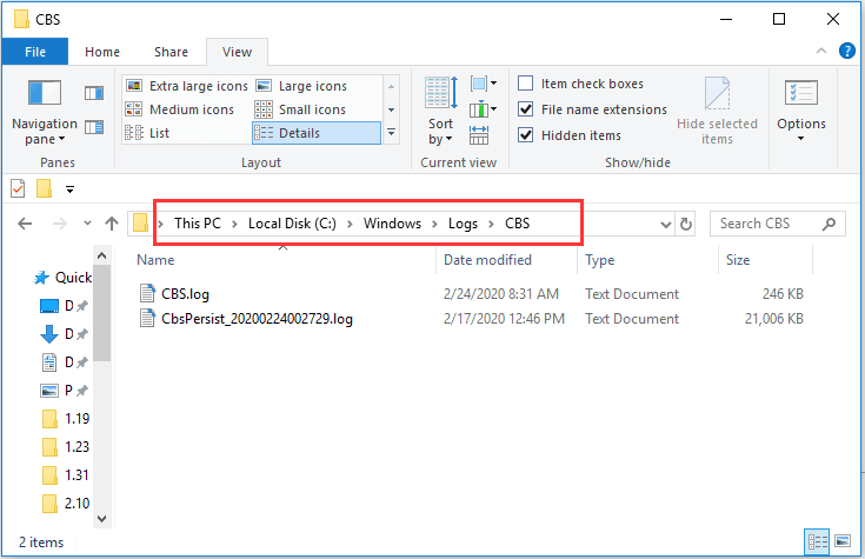
Why and How to Read CBS.log
SFC.exe is a nice utility to resolve various issues caused by corrupted or missing system files. However, sometimes the problematic system files cannot be repaired by SFC scan. When the scanning process completes, you might receive the following message: Windows Resource Protection found corrupt files but was unable to fix some of them. Details are included in the CBS.Log windirLogsCBSCBS.log.
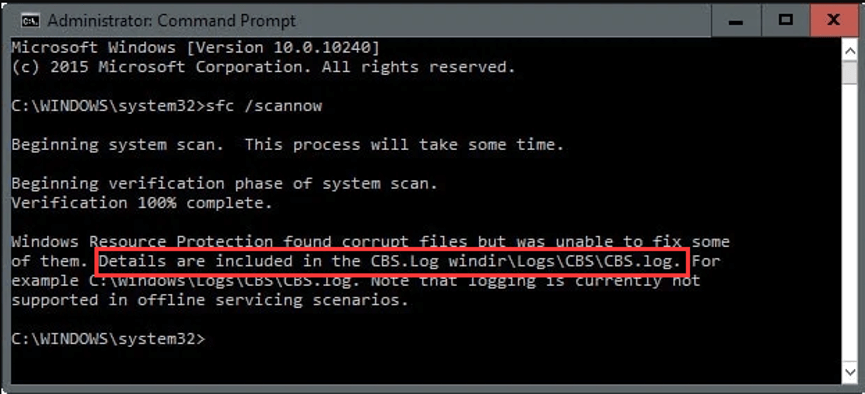
This message refers users to CBS.log file but doesn’t give access to view it, which makes users frustrated. How to read CBS.log? Commonly, we can go to the directory where CBS.log file is stored and double-click it to open it. However, things might be a little complicated if you want to read SFC logs only.
Don’t worry. To analyze the log file generated by SFC.exe program, you can follow the steps below.
Step 1: Press Windows + R to open Run window.
Step 2: Input cmd and press Ctrl + Shift + Enter to run Command Prompt as administrator.
Step 3: Type the following command line and press Enter to execute it: findstr /c:»[SR]» %windir%LogsCBSCBS.log >»%userprofile%Desktopsfclogs.txt
In CBS.log file, every SFC.exe program entry has a tag of [SR]. By performing this command, a new file named sfclogs will be created on your Desktop and all the SFC logs will be filtered out and stored altogether in this file.
Open this file with Notepad, and you can view and analyze the details of the scanned system files and information about the files that couldn’t be repaired during SFC scan.
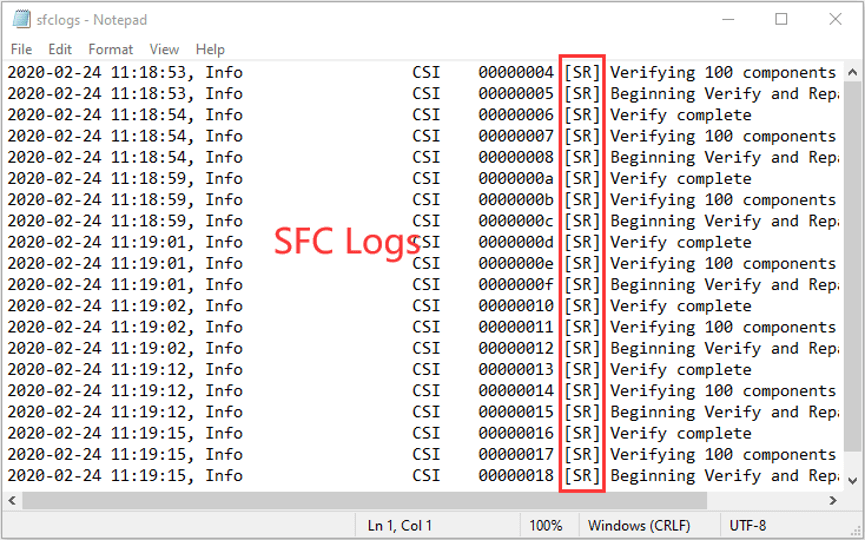
Is It Safe to Delete CBS.log File?
It is harmless to leave the CBS.log file on your drive and you can let it alone. But sometimes, you may find that your drive is heavily fragmented after Windows update and the CBS.log is eating up your disk space. Under this situation, you might need to delete the CBS.log file.
You can feel free to delete it as this operation does no harm to your computer.
When you are trying to delete CBS.log file, you might receive an error saying that this file is in use. The Windows Update service might be responsible for this issue, because it is always ready to write update information to CBS.log file. So, you have to disable it before deleting the file.
Here is a tutorial on how to disable the service and then delete CBS.log file.
Step 1: After invoking Run dialog, input services.msc and press Enter to open Services app.
Step 2: Locate Windows Update service. Right-click the service and choose Stop to disable it temporarily. Then, exit the window.
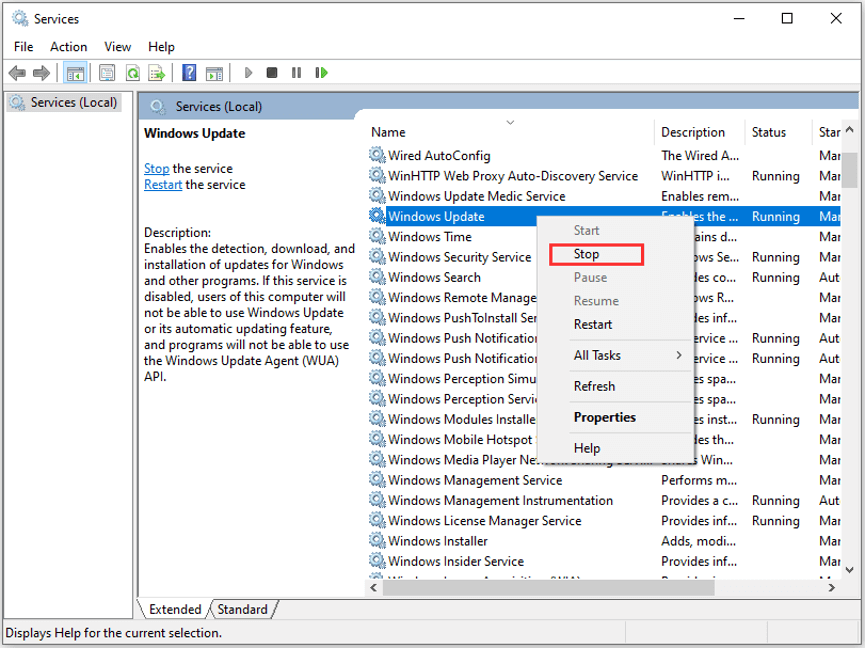
Step 3: Open your File Explorer and go to your system drive. Then, navigate to Windows > Logs > CBS folder. You may need to check Hidden items option under View tab in tool bar to show Logs folder.
Note: You can copy and paste the path %windir%LogsCBS to the address bar to locate the folder quickly. Alternatively, you can use the search feature of File Explorer. If it doesn’t work, check this post.
Step 4: Open CBS folder, and delete the CBS.log file or all files in it.
Step 5: After you have deleted the log file safely, open the Service app again to enable Windows Update service.
After that, the file will be recreated with everything it needs but won’t largely take up your disk space.
How to Fix CBS.log Corrupt Issue in Windows 10
If Windows Resource Protection found corrupt files but was unable to fix after you run SFC scan, perhaps CBS.log corrupt issue occurs on your computer.
If possible, you can ignore this error and fix the found corrupt system files manually instead. Just open CBS.log file and find out the corrupted files that SFC cannot fix by searching the word corrupt. And then type the query in your browser to look for solutions.
But this may be too complicated for most users. Alternately, you should fix this issue as soon as possible. Here I put together 4 solutions to this issue and you can try them one by one until you resolve the problem. Let’s see the details.
4 Methods to Fix CBS.log Corrupt Issue in Windows 10
- Scan your computer for malware
- Run DISM command
- Reset your computer to factory settings
- Check for hard drive issue
Fix 1: Scan Your Computer for Malware
If you receive the error, it is very likely that your computer has been infected by malware. In this case, you need to scan your computer deeply for malware. You can use your preferred third-party antivirus or Windows built-in utility Windows Defender.
You can follow the steps below to perform a deep offline scan with Windows Defender for your computer.
Step 1: Press Windows + I to open Windows Settings.
Step 2: Go to Update & Security > Windows Security, and then choose Virus & threat protection from the right pane.
Step 3: In the pop-up window, click Scan options.
Step 4: Choose Windows Defender Offline scan option and click Scan now button. This will restart your device, so please save everything you’re doing in advance.
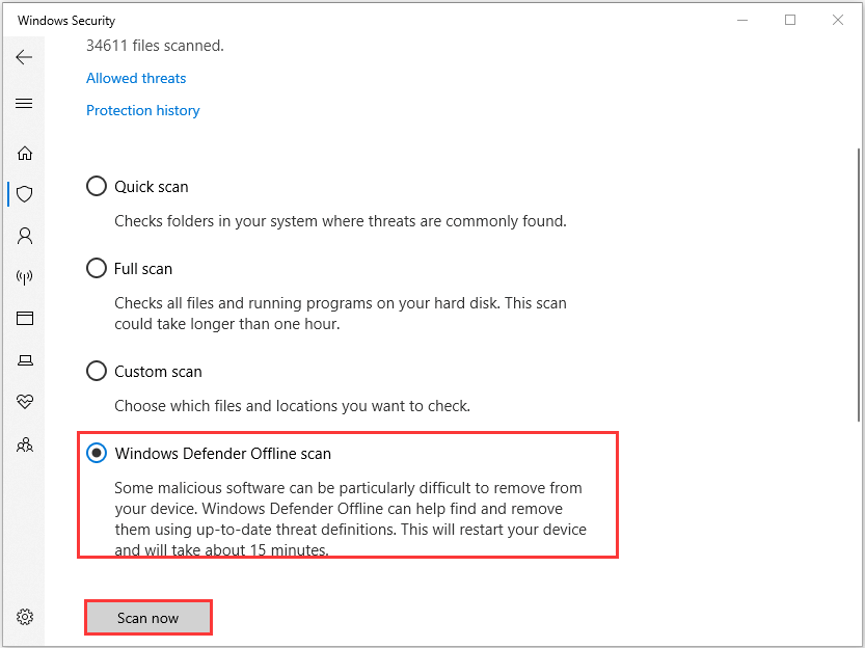
Step 5: When you get a confirmation window, make sure you have saved everything and then click OK button to continue.
This operation will take about 15 minutes and please wait patiently until the process is completed. Once it’s done, open Command Prompt as administrator and try running SFC scan to check if the error is resolved. If it still exits, just move to the next solution.
Fix 2: Run DISM Command
If you are sure that your computer is free from malware but you are still stuck with the same error, you can try running DISM command. You can repair your Windows 10 image with DISM (Deployment Image Servicing and Management) tool and fix system corruption easily.
This command can be executed alongside the SFC scan.
After you have completed SFC scan in Command Prompt, type the following command lines and press Enter after each:
- dism /online /cleanup-image /checkhealth
- dism /online /cleanup-image /restorehealth
Once the scanning process is finished, restart your computer and check if the issue disappears.
Fix 3: Reset Your Computer to Factory Settings
Another way to fix CBS.log Windows 10 corrupt issue is to factory reset your computer. This operation will reinstall your Windows but you can choose whether remove your personal files or not. So, you can feel free to try this method.
Step 1: Open Settings and choose Update & Security category.
Step 2: Switch to Recovery tab and click Get started under Reset this PC section.
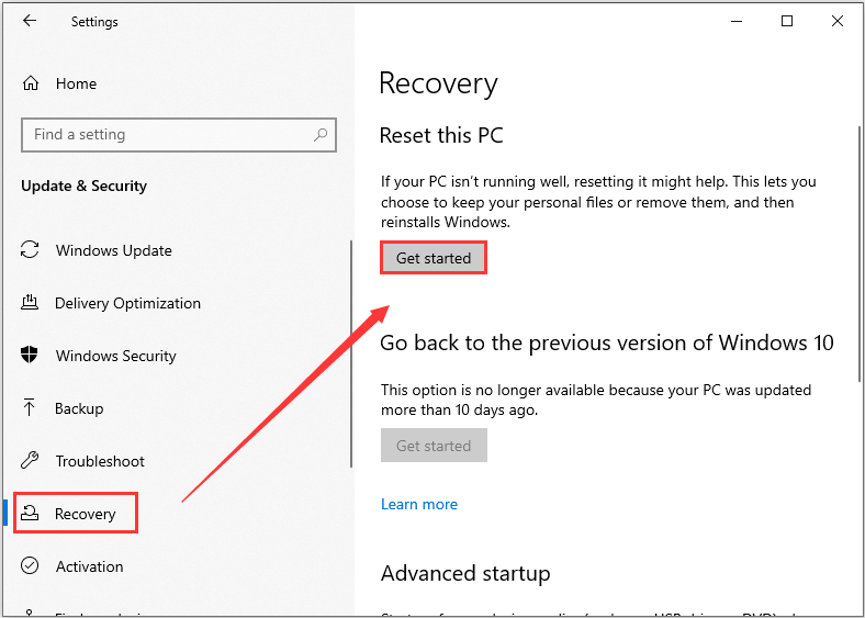
Step 3: In the new window, you are required to choose an option to reset your computer. You can choose Keep my files to remove installed apps and customized settings but keep personal files, or choose Remove everything to remove them all.
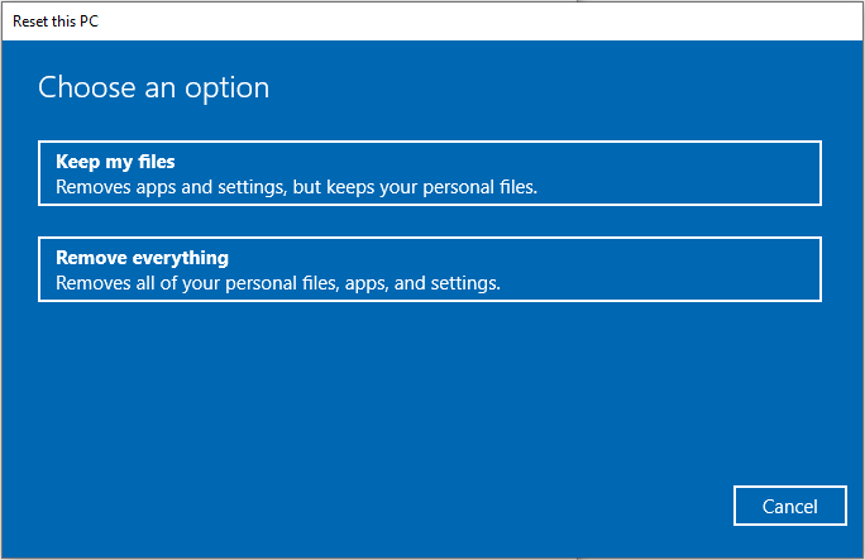
Step 4: When you come to the Ready to reset this PC page, confirm your resetting settings and click Reset button. You can click the given link to check the apps to be removed.
Note: If you chose Remove everything, you will get Additional settings page where you can make some changes for the settings of your selected resetting option.
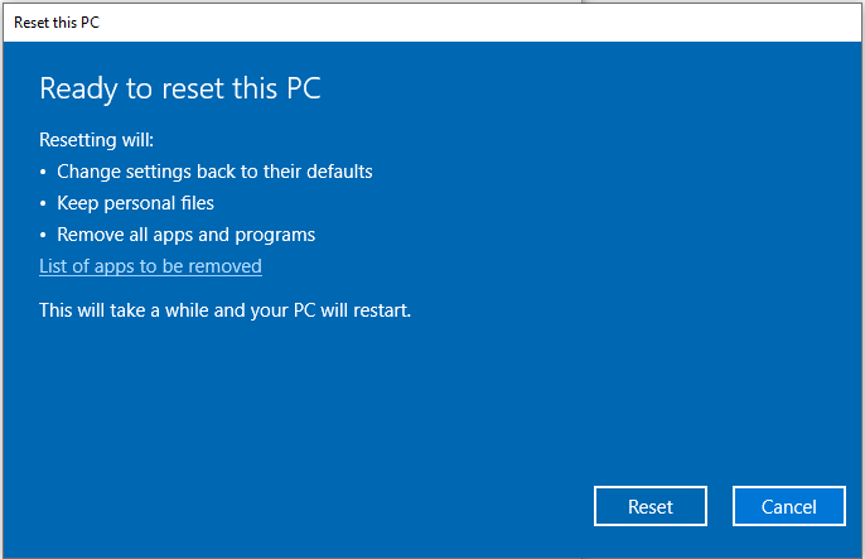
The process will take some time and you need to wait for it to complete. After your computer restarts, check if the issue is fixed. If yes, you can reinstall these removed apps now; if not, try the next workaround.
Fix 4: Check for Hard Drive Issue
Sometimes, your hard drive might be experiencing certain issues, typically like bad sectors . This will also prevent SFC scan from repairing certain system files and thus you might receive CBS.log error. If it is applicable to your case, you need to take some measures to check for hard drive errors.
You can perform this operation in File Explorer. In this tool, right-click the drive which needs to be checked in Devices and drives section, and choose Properties. Go to Tools tab and click Check button to check the drive for file system errors.
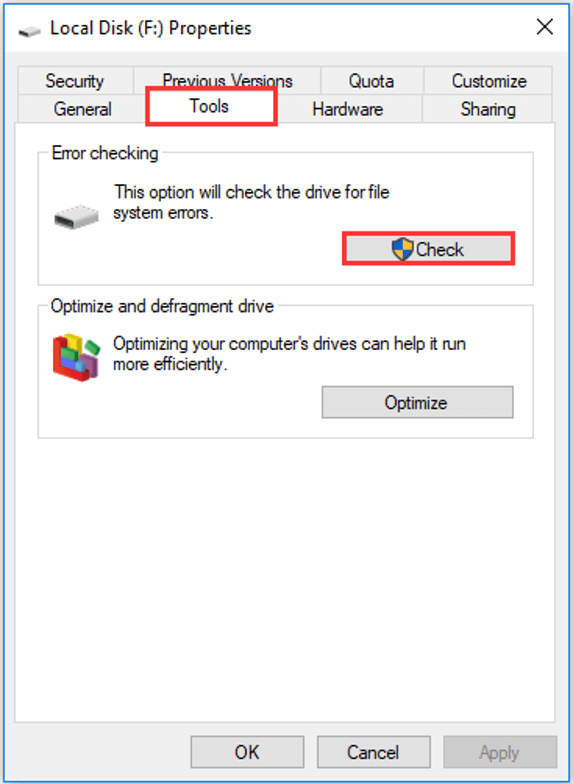
Also, you can go to Command Prompt to check your hard drive with CHKDSK command. Just run this tool as administrator and execute the command chkdsk * : /f /r (* refers to the drive letter of the target drive).
Alternatively, you can choose to use a reliable third-party program – MiniTool Partition Wizard is recommended for you. The instruction on how to check hard drive with this utility is also displayed below. You can download and install MiniTool Partition Wizard on your computer to have a try.
Free Download
Step 1: Launch the program to get its main interface.
Step 2: Select the drive on which you want to perform the operation, and choose Check File System feature from the left tool bar.
Note: This feature only works on drives with drive letter. So, you should make sure you have assigned a drive letter for this drive.
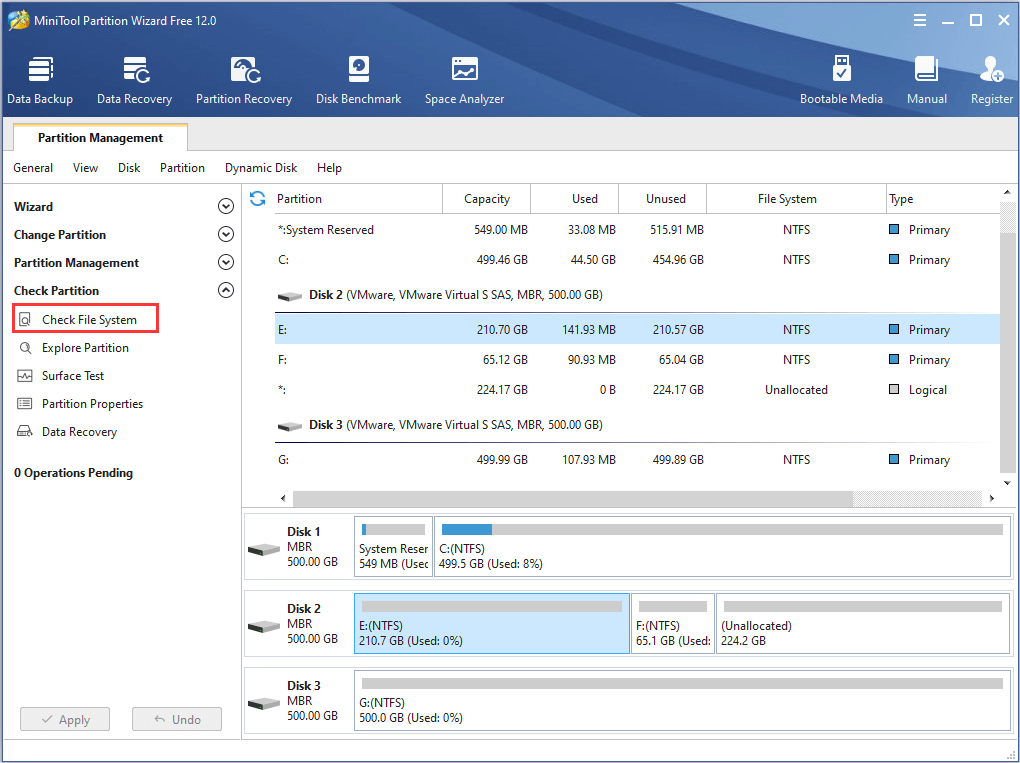
Step 3: When you get a new window, choose Check & fix detected errors option and click Start button.
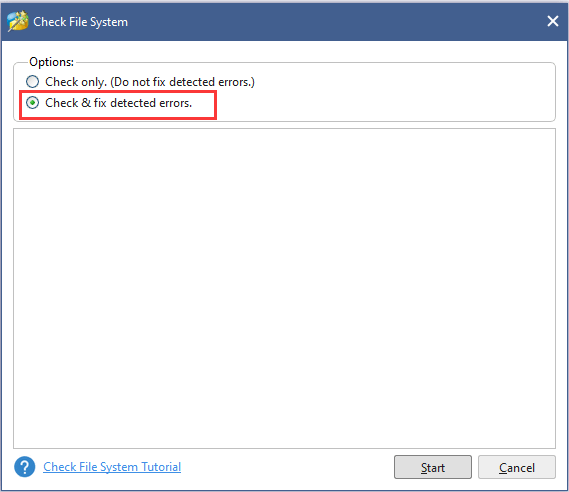
Then, this tool will start scanning your drive and repair the detected errors. If the system drive is selected, you will be required to restart your computer, and this drive will be checked the next time the system restarts.
I have gotten the detailed information about CBS.log in this post, and benefited a lot from the given solutions to CBS.log issue. Share with you all and hope this post is helpful for you.Click to Tweet
Bottom Line
In conclusion, this article has introduced what CBS.log is and how to read and delete CBS.log file. Besides, 4 methods to fix CBS.log Windows 10 issue are also displayed.
Have you fixed the issue with the solutions provided in this post? Do you have any other workarounds to fix this issue? Please share with us on the following comment zone. You can also contact us via [email protected].
Cbs.Log Windows 10 FAQ
How do I view the CBS.log in Windows 10?
To view CBS.log, you can go to the path %windir%LogsCBSCBS.log and double-click CBS.log file to open it.
To view the logs generated by SFC in CBS.log file, you can run cmd as administrator, execute the command findstr /c:»[SR]» %windir%LogsCBSCBS.log >»%userprofile%Desktopsfclogs.txt. Then, double-click the newly-created file on the Desktop to open it.
How do I clear my CBS.log?
To clear your CBS.log file, just follow the steps below:
- Disable Windows Update service
- Go to File Explorer to delete CBS.log.
- Re-enable Windows Update
- File is recreated with everything it needs.
Besides, you can also open the file and remove some of the entries at the beginning of the file but leave the end bit to clear the CBS.log file.
Содержание
- TextInputHost.exe — что это за процесс? (Windows 10, Text Input Host)
- TextInputHost.exe — что это за процесс? (Text Input Host)
- TextInputHost.exe — как отключить?
- Файл CBS.log содержит записи о том, что некоторые файлы не восстанавливаются даже после успешного запуска с помощью SFC на компьютере с Windows Server
- Симптомы
- Причина
- Дополнительные сведения
- Как исправить windirLogsCBSCBS.log повреждён
- Что такое CBS.log?
- Как исправить ошибку WindirLogsCBSCBS.log
- Альтернативные решения при повреждении CBS.log
- Что такое CBS.log Windows 10 и как исправить проблему с повреждением CBS.log
- Аманда Гао
- 27 февраля 2020 г. · чтение 8 минут
TextInputHost.exe — что это за процесс? (Windows 10, Text Input Host)
- Описание
- Выключение
- Вывод
Приветствую. Данная заметка опишет предназначение компонента textinputhost.exe, который может содержать операционная система OS Windows 10.
TextInputHost.exe — что это за процесс? (Text Input Host)
Коротко ответ: обеспечивает ввод с виртуальной сенсорной тач-клавиатуры (при использовании обычной клавиатуры — можно отключить).
Название процесса в версиях Виндовс начиная с билда 2004 — InputApp. Компонент может нагружать графический адаптер (GPU).
Папка запуска процесса:
Директорию запуска можно проверить вручную: откройте диспетчер задач (Win + R > taskmgr), найдите процесс, кликните правой кнопкой > выберите пункт Открыть расположение. Далее откроется папка, будет выделенный файл TextInputHost.exe. Вверху проверьте путь каталога. Если отсутствует название директории SystemApps — стоит просканировать компьютер на наличие угроз лучшими утилитами (Dr.Web CureIt!, AdwCleane, HitmanPro), возможно TextInputHost.exe — вирус.
TextInputHost.exe — как отключить?
- Зажмите кнопки Win + R, вставьте команду services.msc, нажмите ОК.
- Находим Служба сенсорной клавиатуры и панели рукописного ввода.
- Кликаем два раза по названию.
- Выставляем пункт Отключена в меню Тип запуска, после — нажимаем кнопку Остановить.
Второй способ — откройте окно Конфигурация системы (Win + R > команда msconfig), активируйте вкладку Службы > снимите галочку:

Сохраните изменения кнопкой ОК, выполните перезагрузку операционки.
Перед вмешательством в операционную систему Windows 10 — желательно сперва создать точку восстановления.
Файл CBS.log содержит записи о том, что некоторые файлы не восстанавливаются даже после успешного запуска с помощью SFC на компьютере с Windows Server
В этой статье описывается проблема, из-за которой файл CBS.log записи при статических изменениях файла. Поскольку статический файл не защищен функцией Windows Resource Protection, функция сообщает об изменениях в файле CBS.log.
Исходная версия продукта: Windows Server 2012 R2
Исходный номер КБ: 954402
Симптомы
Программа проверки файлов системы (SFC) (Sfc.exe) служит для проверки изменений системных файлов Windows на компьютере с Windows Server 2008. При запуске совмещение SFC может появиться следующее сообщение:
Все файлы и ключи реестра, перечисленные в этой транзакции, успешно восстановлены.
Однако при просмотре файла %windir%LogsCBSCBS.log, который создает программа Sfc.exe, могут появиться следующие записи:
, Сведения CSI 00000142 [SR] Восстановление 1 компонента
, Сведения CSI 00000143 [SR] Начало проверки и восстановления транзакции
, Info CSI 00000145 [SR] Cannot repair member file [l:18 <9>]»img11.jpg» of Microsoft-Windows-Shell-Wallpaper-Common, Версия = 6.0.5720.0, pA = PROCESSOR_ARCHITECTURE_INTEL (0), Culture neutral, VersionScope = 1 nonSxS, PublicKeyToken = , Type neutral, TypeName neutral, PublicKey neutral in the store, hash mismatchch
, Сведения CSI 00000147 [SR] Не удается восстановить файл члена [l:18 <9>]»img11.jpg» Microsoft-Windows-Shell-Wallpaper-Common, Версия = 6.0.5720.0, pA = PROCESSOR_ARCHITECTURE_INTEL (0), Culture neutral, VersionScope = 1 nonSxS, PublicKeyToken = , Type neutral, TypeName neutral, PublicKey neutral in the store, hash mismatchch
, Сведения CSI 00000149 [SR] Восстановление завершено
, Сведения CSI 0000014a [SR] Транзакция
, Сведения CSI 0000014e [SR] Проверка и восстановление транзакции завершены. Все файлы и ключи реестра, указанные в этой транзакции, успешно восстановлены
Причина
Статические и мутируемые файлы — это два типа файлов, определенных в системе. Статические файлы нельзя изменить. Изменяемые файлы можно изменить. Файлы реестра и файлы журналов являются примерами изменяемых файлов. Функция Windows Resource Protection (WRP) не сканирует мутируемые файлы. Функция WRP сканирует статические файлы, когда программа SFC сканирует компьютер. Функция WRP помогает защитить большинство статических файлов. Однако в этом случае функция WRP не защищает Img11.jpg статического файла. Если статический файл изменяется при сканировании файла функцией WRP, это изменение записи в файл CBS.log. Так как функция WRP не защищает статический Img11.jpg, то у функции WRP нет другого варианта, кроме как сообщить об изменении в файле CBS.log.
Дополнительные сведения
Программа Sfc.exe записывает сведения о каждой операции проверки и каждой операции восстановления в файл CBS.log. Каждая SFC.exe программы в файле CBS.log имеет тег [SR].
Служба установщика модулей Windows также записывает данные в файл CBS.log. Служба установщика модулей Windows устанавливает дополнительные функции, обновления и пакеты обновления.
Вы можете искать теги [SR], чтобы найти SFC.exe записей программы. Чтобы найти теги [SR] и перенаправить результаты поиска в текстовый файл, выполните следующие действия:
Нажмите кнопку «Начните», введите cmd в поле «Начните поиск», щелкните правой кнопкой мыши в списке «Программы» и выберите «Запуск от прав администратора».
Если вам будет предложено ввести пароль администратора или подтвердить его, введите пароль или нажмите кнопку «Продолжить».
В командной строке введите следующую команду, а затем нажмите клавишу ВВОД:
Этот Sfcdetails.txt содержит записи, которые регистрируются при каждом запуске программы SFC.exe на компьютере.
Введите выход и нажмите ввод, чтобы закрыть окно командной подсказки.
Как исправить windirLogsCBSCBS.log повреждён
При проверке целостности системных файлов с помощью утилиты SFC пользователь может получить сообщение об обнаружении ряда повреждённых файлов, восстановить которые не удалось. Данные о таких файлах система записывает в файл CBS.log, открыть который также не удаётся по различным причинам (в частности из-за повреждения данного файла). В данном материале я разберу, что предпринять в такой ситуации, и каким образом исправить дисфункцию windirLogsCBSCBS.log повреждён на вашем ПК
Что такое CBS.log?
Системная утилита SFC, предназначенная для проверки целостности системных файлов ОС Виндовс, записывает данные по проверке и восстановлению файлов в файл CBS.log. Последний расположен по адресу %windir%LogsCBS, и может быть недоступным при попытке просмотреть его содержимое стандартным способом (через «Блокнот», файловый менеджер и др.).
Это может быть связано с закрытием доступа к данному файлу со стороны Виндовс, а также с повреждением данного файла по различным причинам (вирусы, осыпание диска, другие релевантные причины).
Для решения возникшей проблемы с повреждением windirLogsCBSCBS.log необходимо воспользоваться алгоритмом, который я приведу ниже.

Как исправить ошибку WindirLogsCBSCBS.log
В случае, если доступ к файлу закрыт на уровне системных настроек Виндовс, рекомендуется, запустит командную строку с правами администратора, в ней набрать:

после чего нажать на ввод. Файл данного лога будет сохранён на рабочем столе вашего PC, и вы сможете его просмотреть через самый обычный «Блокнот». Во время данного просмотра, в частности, вы можете увидеть, какие именно файлы утилита SFC посчитала повреждёнными, и скопировать их из стабильной системы.
Если же после запуска и работы утилиты SFC система выдала текст о невозможности восстановления ряда файлов, и записи информации об них в файле CBS, тогда выполните следующее:
Запустите командную строку от имени админа, и в ней последовательно наберите (обратите внимание на пробелы, они должны быть так, как приведено мной ниже:
Дождитесь полного окончания данных процедур (могут занять полчаса-час), а затем перезагрузите ваш PC. После этого всё должно стабильно работать.

Альтернативные решения при повреждении CBS.log
В ряде случаев причиной возникновения проблемы является действие вирусных программ и осыпание диска. В первом случае рекомендуется проверить ваш PC с помощью соответствующего антивирусного инструментария (например, Доктор Веб Кюрейт, AdwCleaner и других аналогов). Затем перезагрузить ПК, и постараться вновь получить доступ к данному лог-файлу.
В случае осыпания диска, рекомендую воспользоваться такими утилитами как «Victoria HDD», «HDD Regenerator» и других, которые проверят ваш диск на наличие битых секторов, и при возможности восстановят его.

Утилита «Виктория HDD» поможет в проверке вашего диска
Что такое CBS.log Windows 10 и как исправить проблему с повреждением CBS.log
Аманда Гао
27 февраля 2020 г. · чтение 8 минут
Возможно, вы не знакомы с файлом CBS.log, но у вас могут возникнуть определенные проблемы, связанные с ним. В следующем содержании я предоставлю вам подробную информацию о файле CBS.log и предложу некоторые эффективные решения проблемы повреждения CBS.log.
Без лишних слов, давайте внимательно посмотрим на CBS.log сначала.
CBS относится к компонентному обслуживанию . Некоторые компоненты могут быть установлены или удалены во время обновления Windows, а файл CBS.log содержит журналы об этих задействованных компонентах. В этом файле регистрируется подробная информация о последних установленных обновлениях Windows , поэтому его можно использовать для устранения неполадок, связанных с вашими обновлениями.
Более того, встроенный -in инструмент Проверка системных файлов также записывает в этот файл журнала . Другими словами, когда вы используете SFC.exe, подробности задействованной операции проверки и восстановления будут записаны в файл CBS.log.
Где на вашем устройстве хранится файл CBS.log ?
На самом деле, вы можете найти его по пути % windir% Logs CBS CBS.log . % windir% означает каталог, в котором установлена ваша Windows, обычно C: Windows . Итак, обычное расположение файла CBS.log — это C: Windows Logs CBS CBS.log .
SFC.exe — отличная утилита для решения различные проблемы, вызванные повреждением или отсутствием системных файлов. Однако иногда проблемные системные файлы невозможно исправить с помощью сканирования SFC. По завершении процесса сканирования вы можете получить следующее сообщение: Служба защиты ресурсов Windows обнаружила поврежденные файлы, но не смогла исправить некоторые из них. Подробности включены в CBS.Log windir Logs CBS CBS.log .
Это сообщение отсылает пользователей к файлу CBS.log, но не дает доступа для его просмотра, что расстраивает пользователей. Как читать CBS. журнал? Обычно мы можем перейти в каталог, в котором хранится файл CBS.log, и дважды щелкнуть его, чтобы открыть. Однако все может быть немного сложнее, если вы хотите читать только журналы SFC.
Не беспокойтесь. Чтобы проанализировать файл журнала, созданный программой SFC.exe, вы можете выполнить следующие шаги.
Шаг 2 : введите cmd и нажмите Ctrl + Shift + Enter , чтобы запустить командную строку от имени администратора. .
Откройте этот файл с помощью Блокнота , и вы сможете просмотреть и проанализировать детали отсканированных системных файлов и информацию о файлах, которые не удалось восстановить во время Сканирование SFC.
Оставлять файл CBS.log на вашем диске безвредно, и вы можете оставить его в покое. Но иногда вы можете обнаружить, что ваш диск сильно фрагментирован после обновления Windows, а журнал CBS.log занимает ваше дисковое пространство. В этой ситуации вам может потребоваться удалить файл CBS.log.
Вы можете удалить его, поскольку эта операция не причинит вреда вашему компьютеру.
Когда вы пытаетесь удалить файл CBS.log, вы можете получить сообщение об ошибке о том, что этот файл уже используется. Служба Центр обновления Windows может нести ответственность за эту проблему, потому что она всегда готова записать информацию об обновлении в файл CBS.log. Итак, вы должны отключить его перед удалением файла.
Вот руководство о том, как отключить службу, а затем удалить файл CBS.log.
Шаг 1 . После открытия диалогового окна Выполнить введите services.msc и нажмите Enter , чтобы откройте приложение Services .
Шаг 3 . Откройте Проводник и перейдите в системный диск. Затем перейдите в папку Windows > Logs > CBS . Возможно, вам потребуется установить флажок Скрытые элементы на вкладке Просмотр на панели инструментов, чтобы отобразить папку журналов.
Шаг 4 : откройте папку CBS и удалите файл CBS.log или все файлы в нем.
После этого файл будет воссоздан со всем необходимым, но не будет в значительной степени занимают ваше дисковое пространство.
Если Windows Resource Protection обнаружила поврежденные файлы, но не смогла исправить после запуска сканирования SFC, возможно, на вашем компьютере возникла проблема с повреждением CBS.log.
Если возможно, вы можете проигнорировать эту ошибку и вместо этого исправить найденные поврежденные системные файлы вручную. Просто откройте CBS. log и найдите поврежденные файлы, которые SFC не может исправить, выполнив поиск по слову коррумпировано . А затем введите запрос в браузере, чтобы найти решения.
Но это может быть слишком сложно для большинства пользователей. Кроме того, вам следует как можно скорее исправить эту проблему. Здесь я собрал 4 решения этой проблемы, и вы можете пробовать их одно за другим, пока не решите проблему. Давайте посмотрим на подробности.
- Проверить компьютер на наличие вредоносных программ
- Запустить команду DISM
- Восстановить заводские настройки компьютера настройки
- Проверить наличие проблем с жестким диском
Если вы получаете сообщение об ошибке, весьма вероятно, что ваш компьютер был заражен вредоносным ПО. В этом случае вам необходимо тщательно просканировать свой компьютер на наличие вредоносных программ. Вы можете использовать предпочтительный сторонний антивирус или встроенную утилиту Windows Защитник Windows.
Вы можете выполнить следующие шаги, чтобы выполнить глубокое автономное сканирование с помощью Защитника Windows для вашего компьютера.
Шаг 2 : перейдите в Обновление и безопасность > Безопасность Windows , а затем на правой панели выберите Защита от вирусов и угроз .
Шаг 3 : во всплывающем окне в окне нажмите Параметры сканирования .
Шаг 5 . Когда вы получите окно подтверждения, убедитесь, что вы все сохранили, а затем нажмите кнопку OK , чтобы продолжить.
Эта операция займет около 15 минут, и, пожалуйста, терпеливо дождитесь завершения процесса. Когда это будет сделано, откройте командную строку от имени администратора и попробуйте запустить сканирование SFC, чтобы проверить, устранена ли ошибка. Если он все еще закрывается, просто перейдите к следующему решению.
Если вы уверены, что на вашем компьютере нет вредоносных программ, но вы все еще зависаете с той же ошибкой, вы можете попробовать запустить команду DISM. Вы можете восстановить свой образ Windows 10 с помощью инструмента DISM (Deployment Image Servicing and Management) и легко исправить повреждение системы.
Эту команду можно выполнить вместе со сканированием SFC.
После завершения сканирования SFC в командной строке введите следующие командные строки и нажмите Enter после каждой:
- DISM/Online/cleanup-image/checkhealth
- DISM/Online/cleanup-image/restorehealth
После завершения процесса сканирования перезагрузите компьютер и проверьте, исчезла ли проблема.
Другой способ исправить проблему с повреждением CBS.log в Windows 10 — сбросить настройки компьютера до заводских. Эта операция переустановит вашу Windows, но вы можете выбрать, удалять ли ваши личные файлы или нет. Итак, вы можете попробовать этот метод..
Шаг 2 : перейдите на вкладку Восстановление и нажмите Начать под Сбросить этот компьютер раздел.
Korvin
⭐⭐⭐
Microsoft Windows Client CBS — это компонент, который отвечает за управление и обновление компонентов операционной системы Windows. CBS означает «Component-Based Servicing», что переводится как «Сервис на основе компонентов». Этот компонент позволяет управлять и обновлять отдельные компоненты системы, а не всю систему целиком.
Lumina
⭐⭐⭐⭐
Да, это так. Component-Based Servicing (CBS) — это технология, которая позволяет разбить операционную систему на отдельные компоненты и управлять ими индивидуально. Это позволяет более гибко и эффективно обновлять и исправлять компоненты системы, не затрагивая другие части системы.
Nexar
⭐⭐⭐⭐⭐
И еще один важный момент — CBS позволяет откатить обновления, если они вызвали проблемы с системой. Это очень полезная функция, поскольку позволяет вернуться к предыдущей версии компонента, если новая версия вызывает проблемы.
Вопрос решён. Тема закрыта.
- Король, переродившийся в девочку: какие аниме стоит посмотреть?
- Нужна ли подушка для ребенка в 8 месяцев?
- Где можно приобрести духи Диалог Дзинтарс?